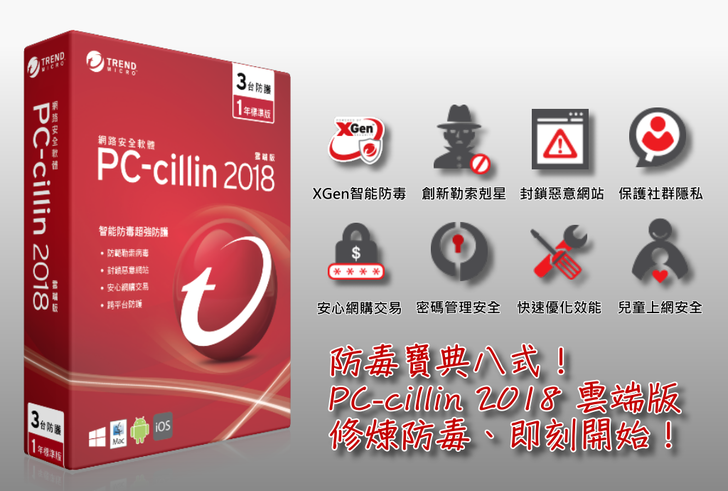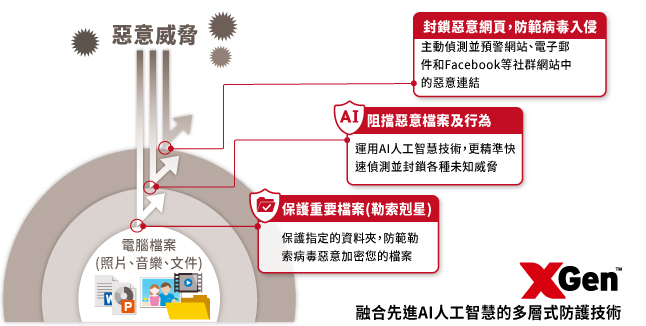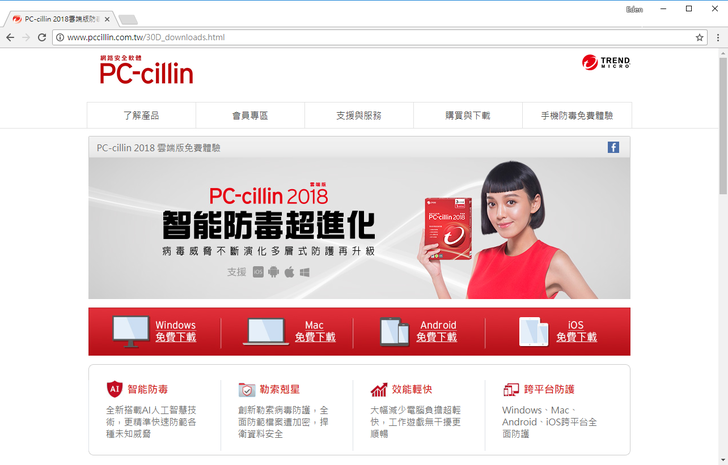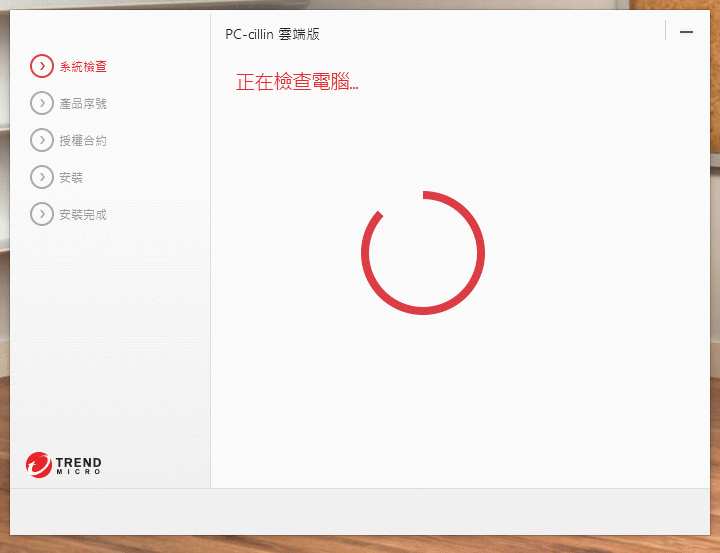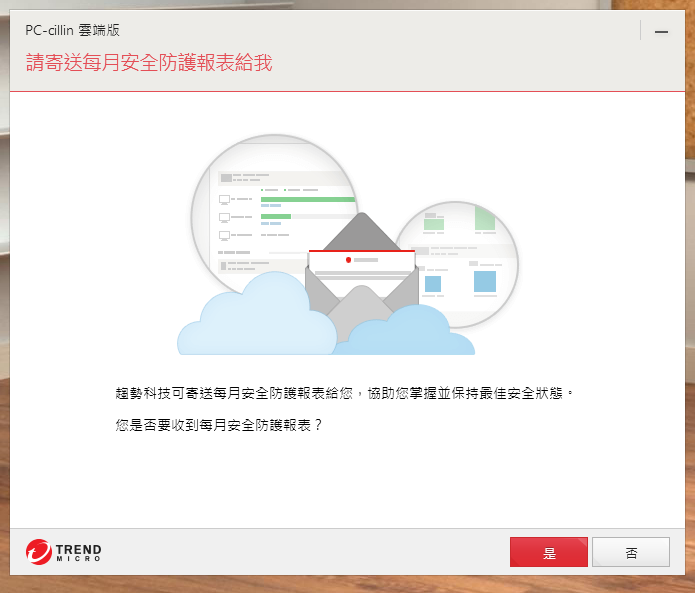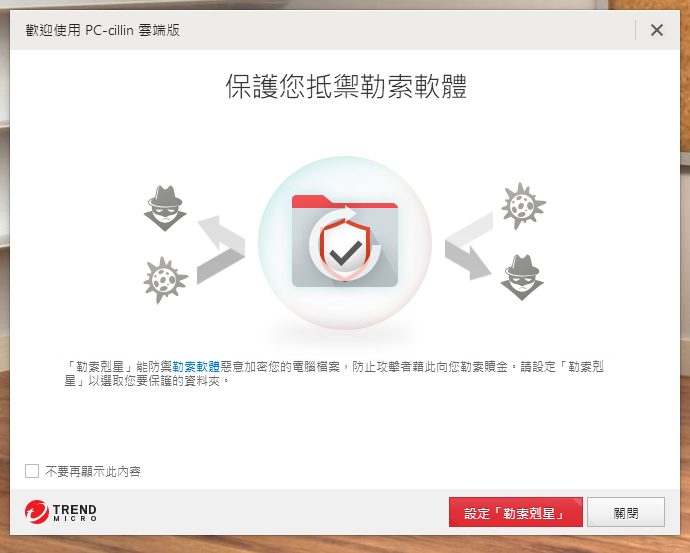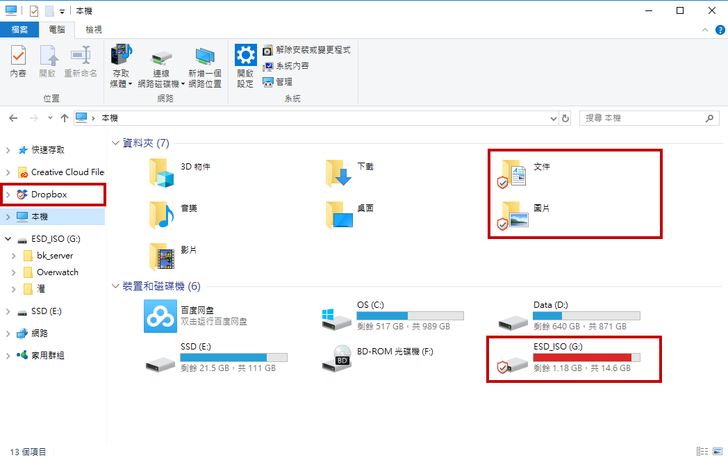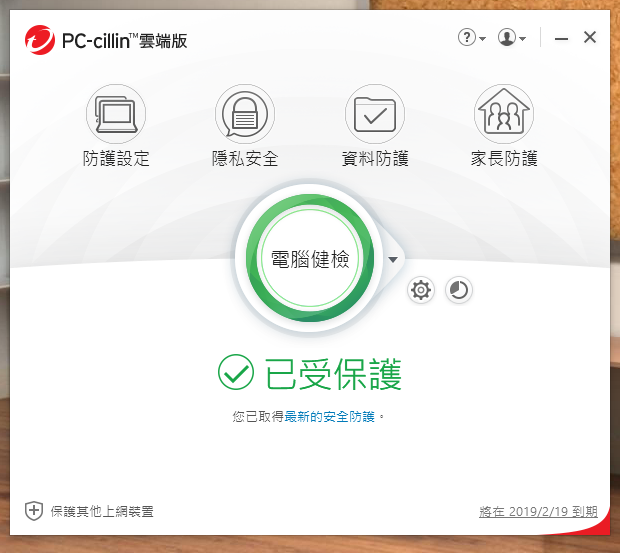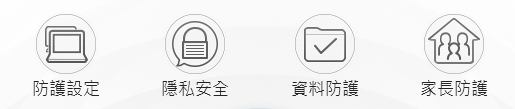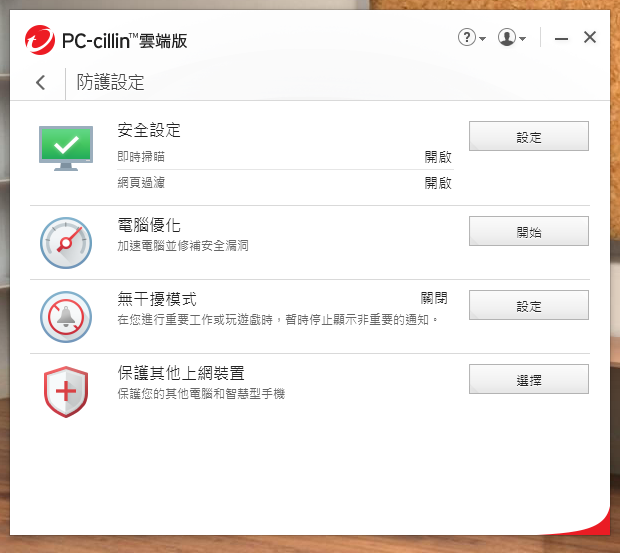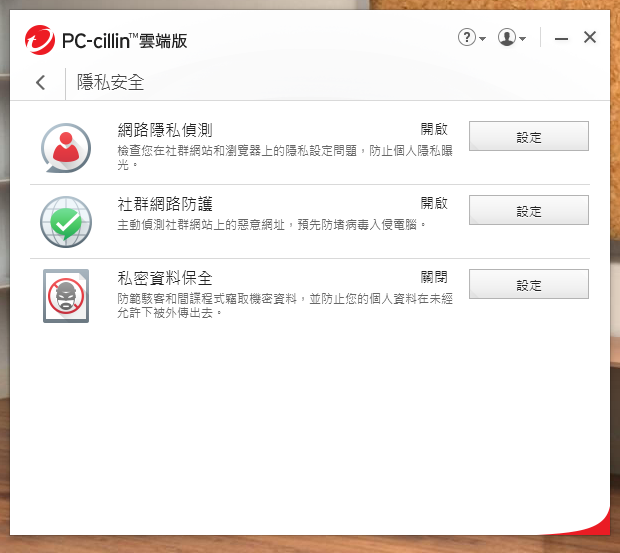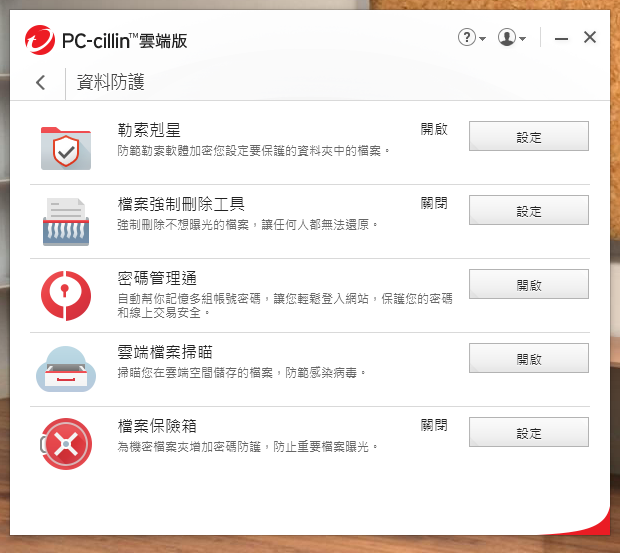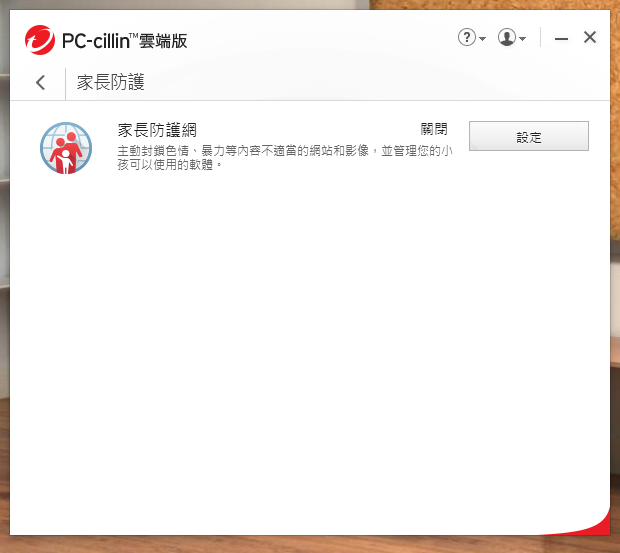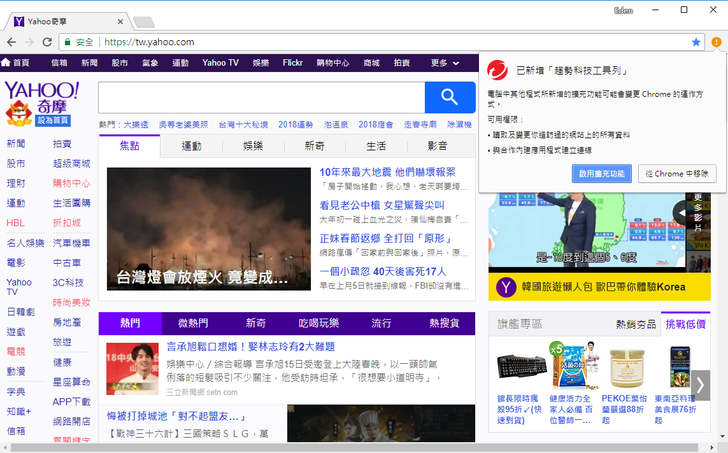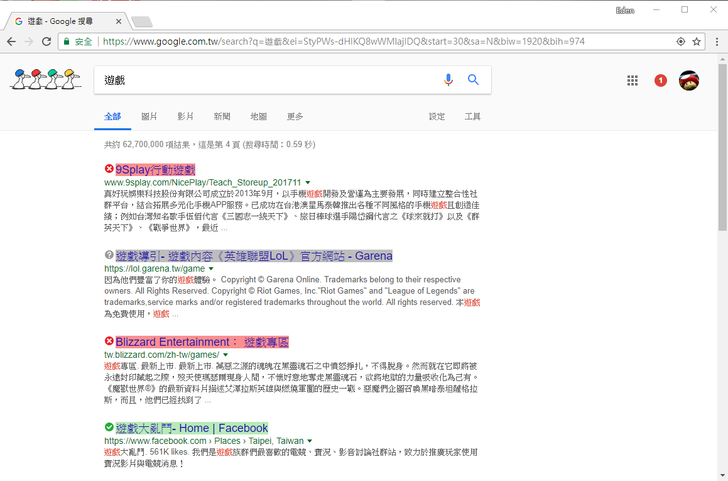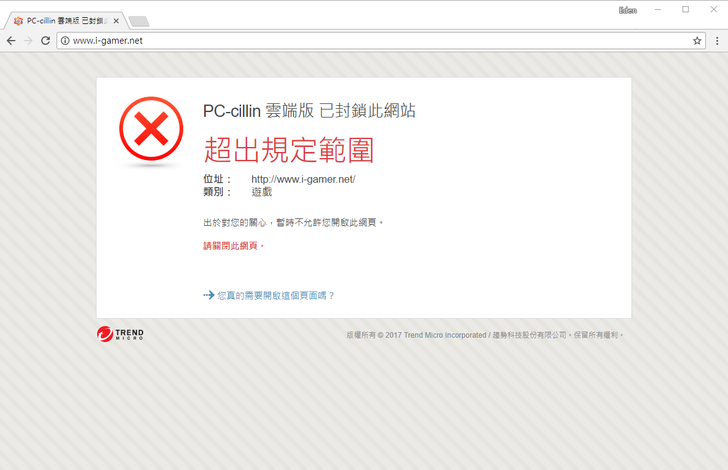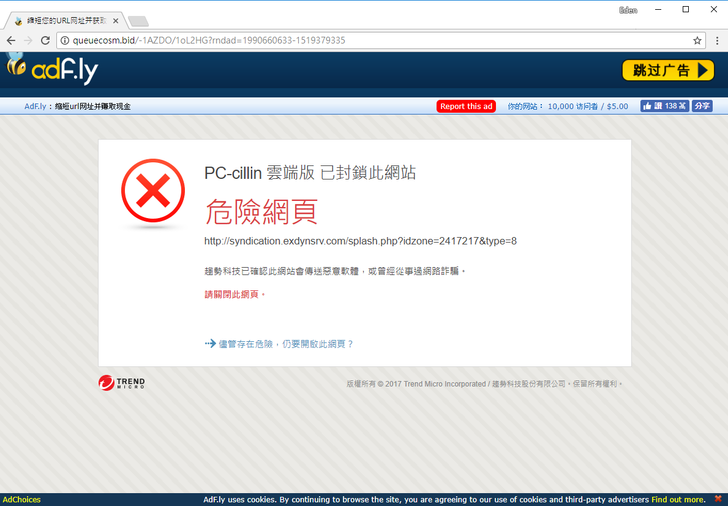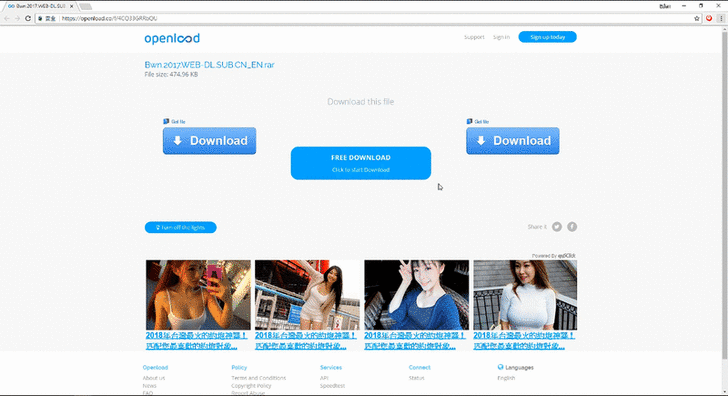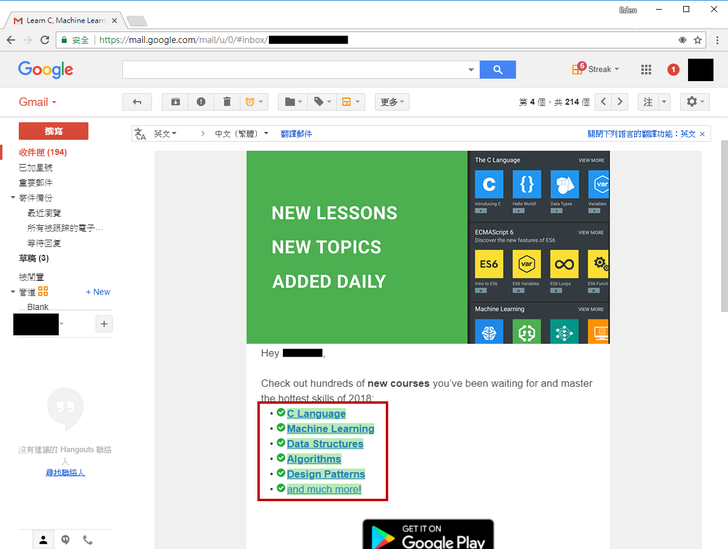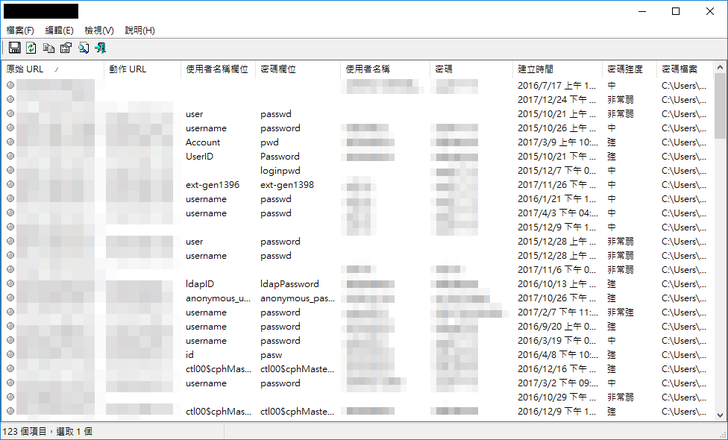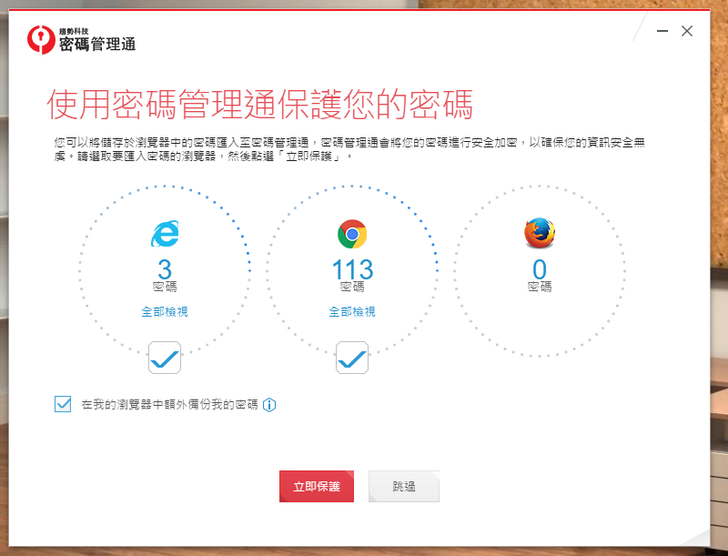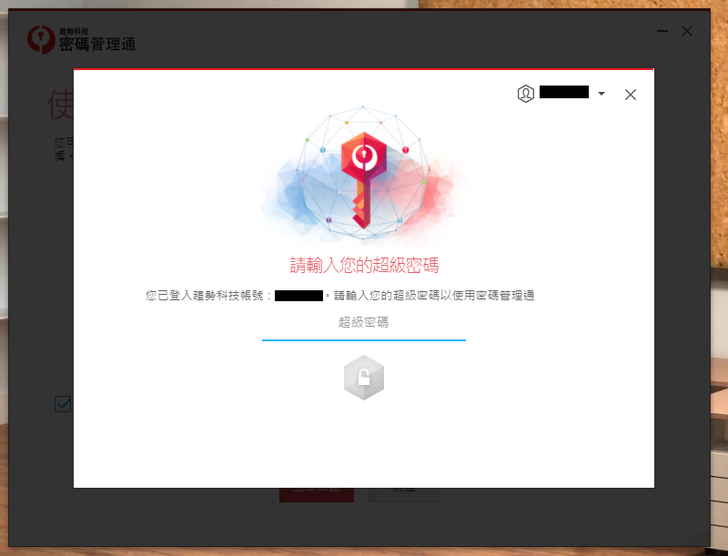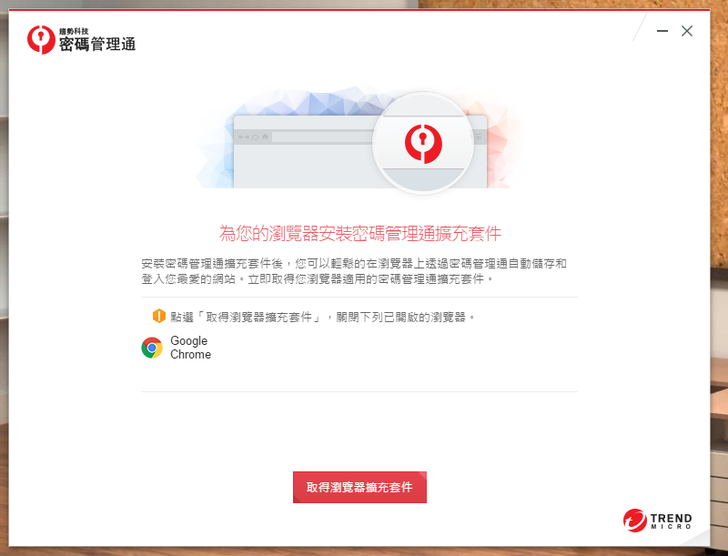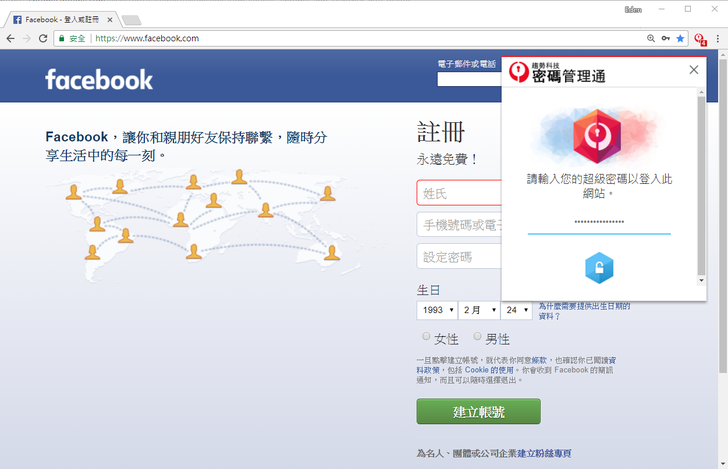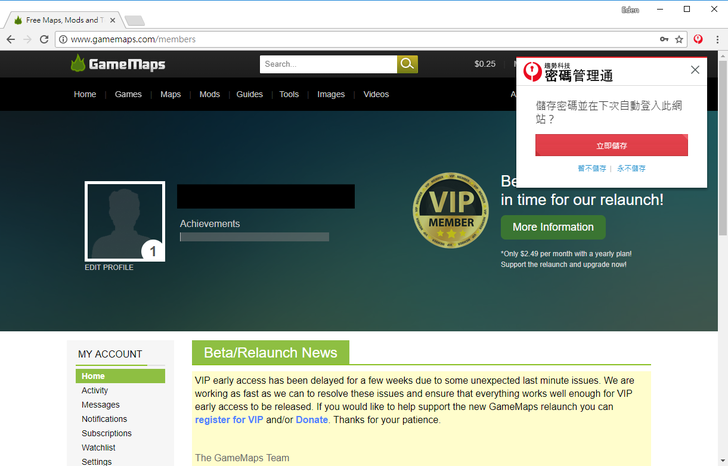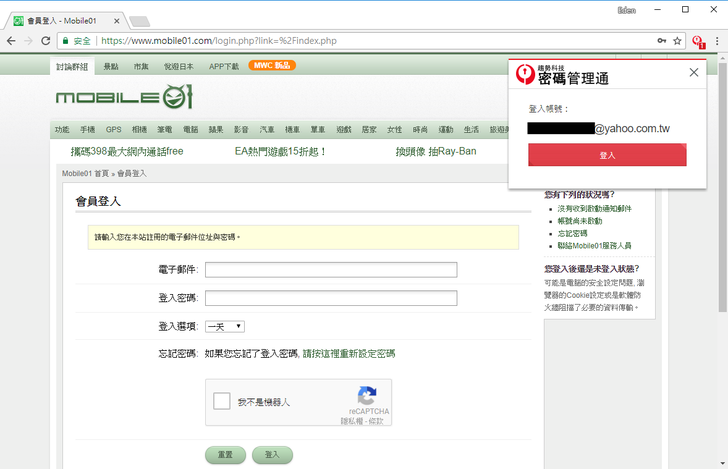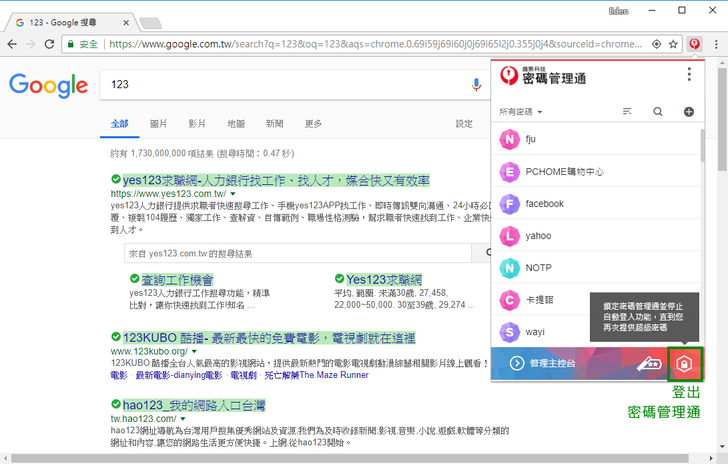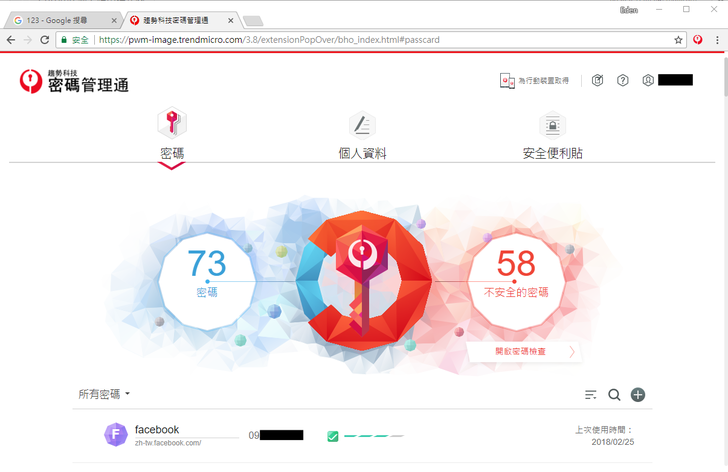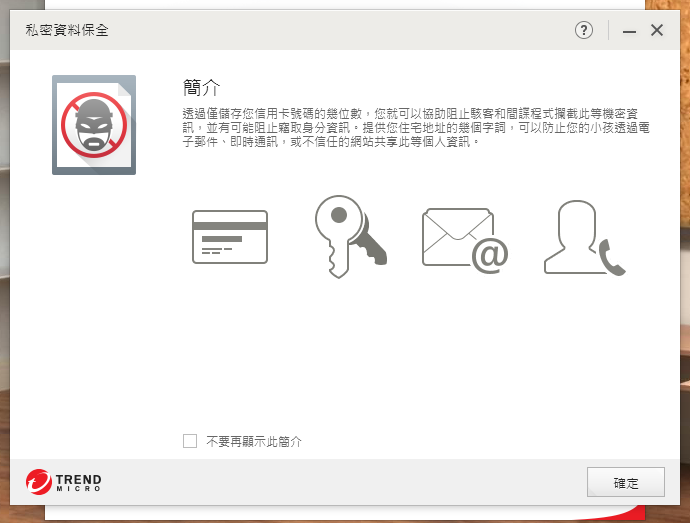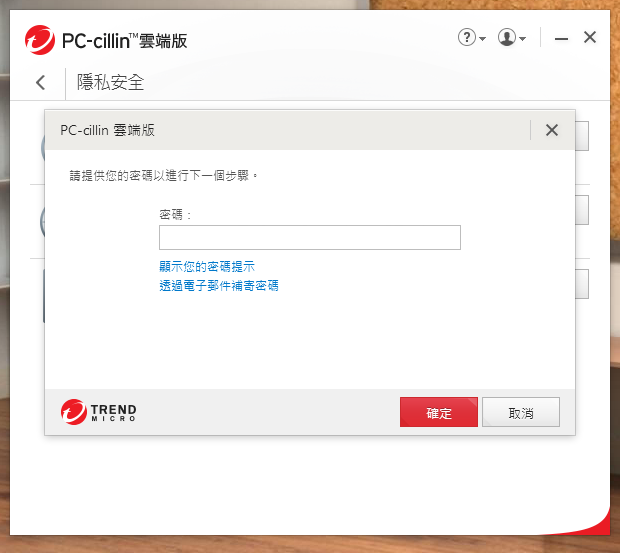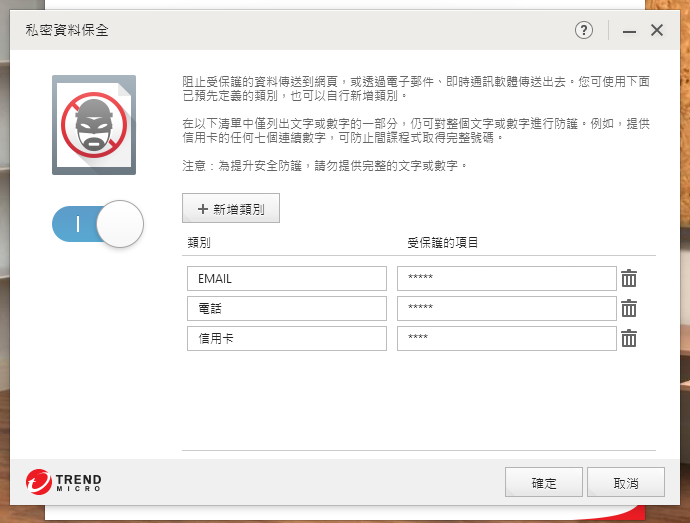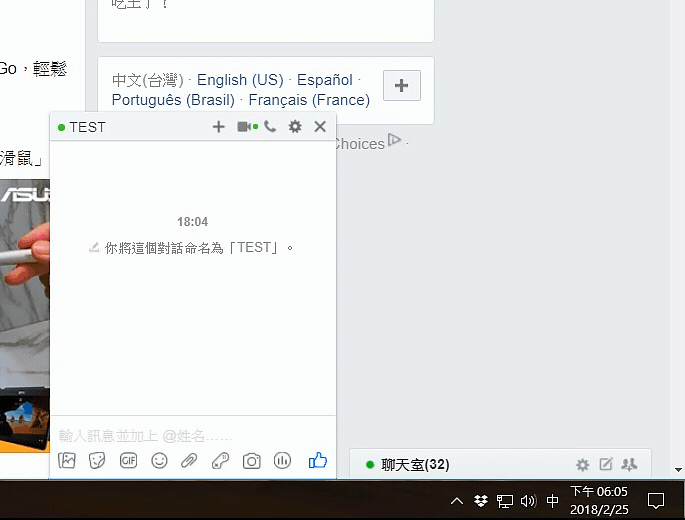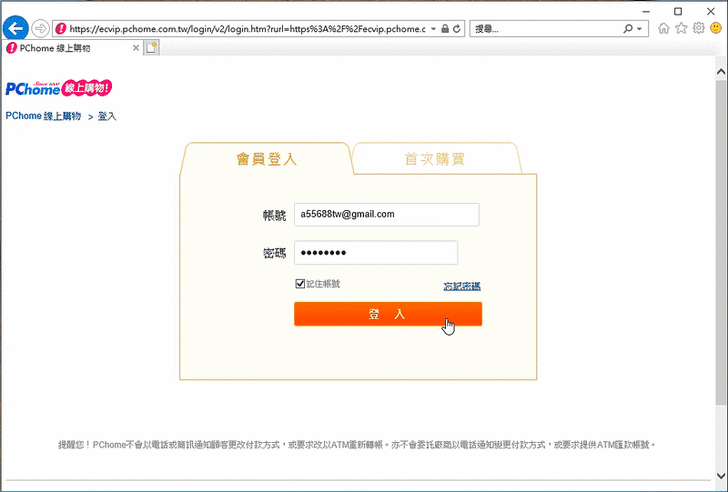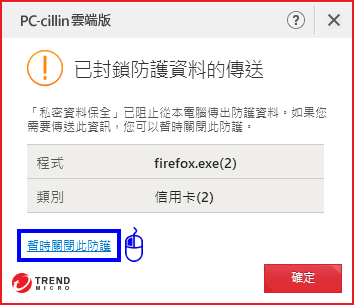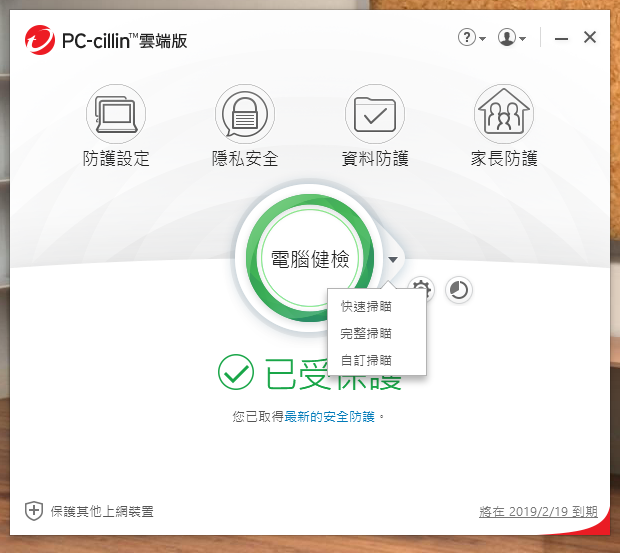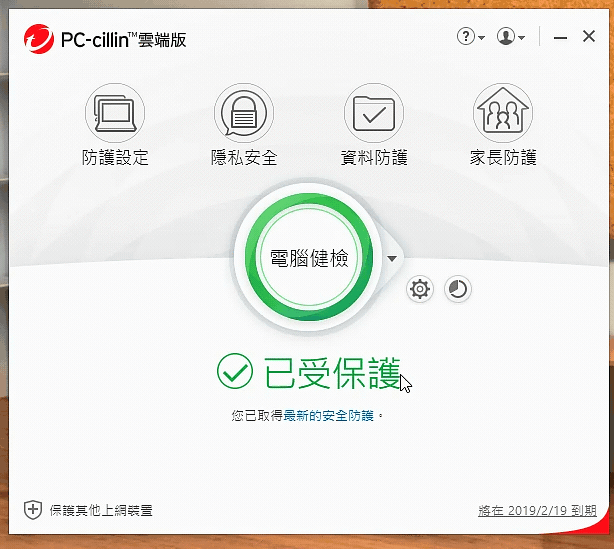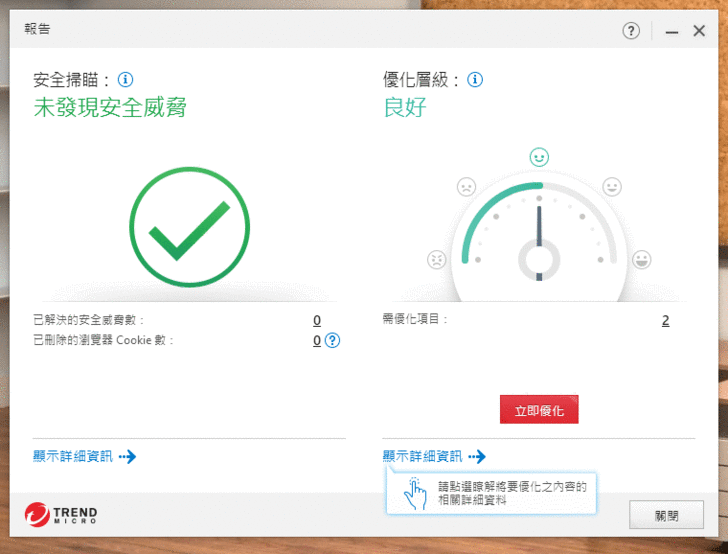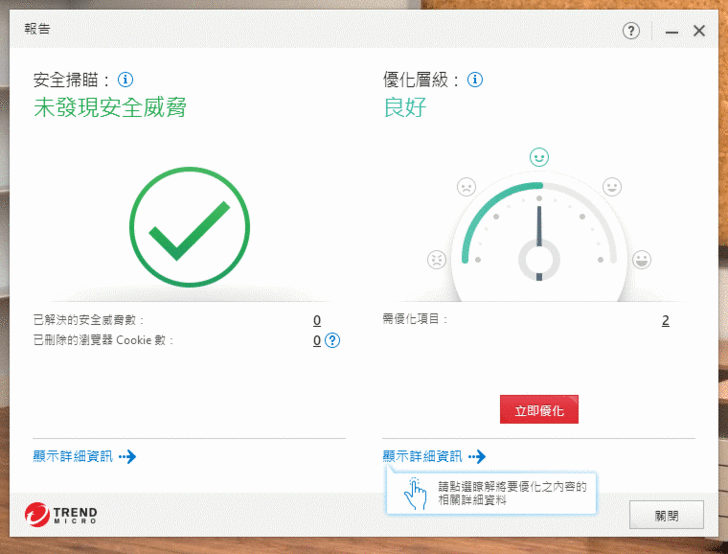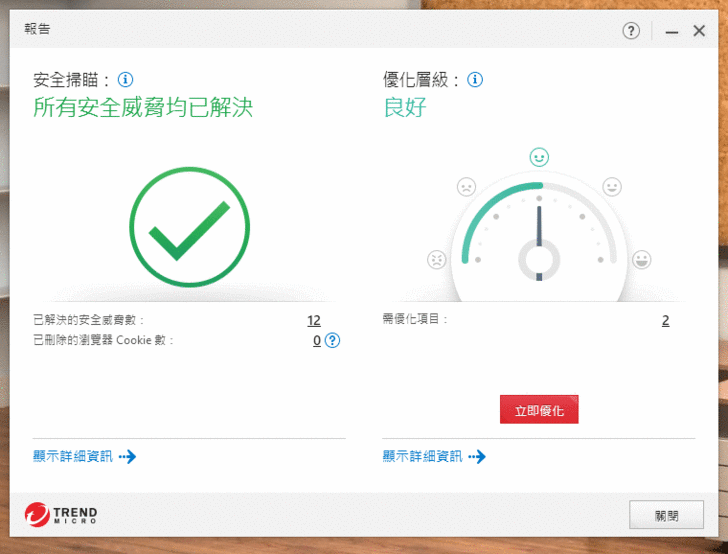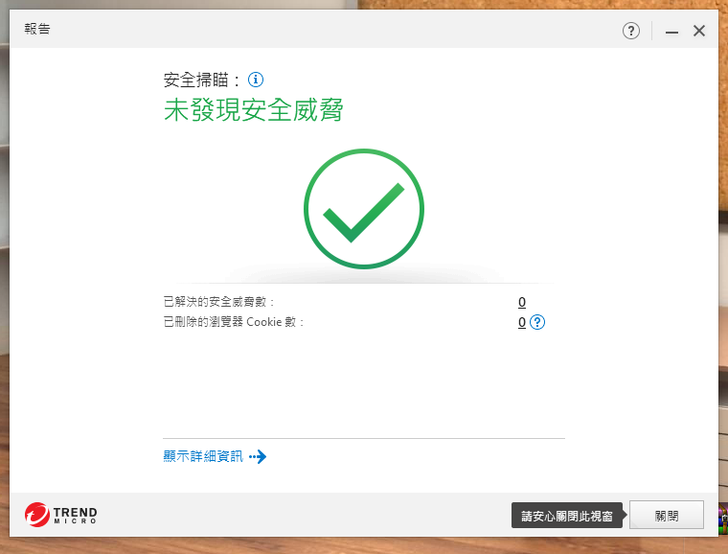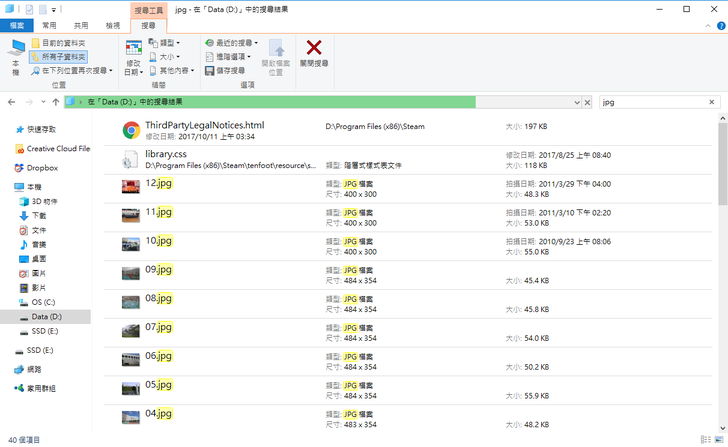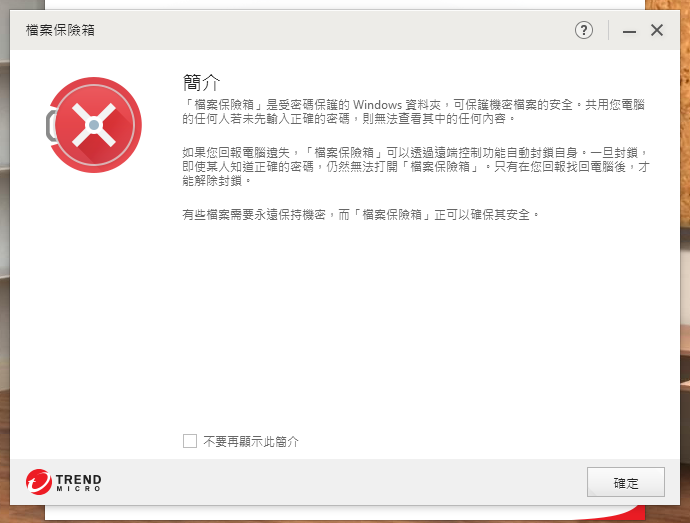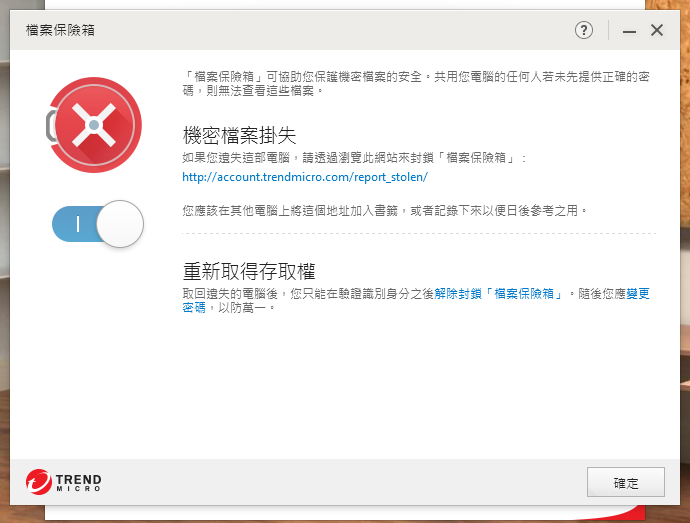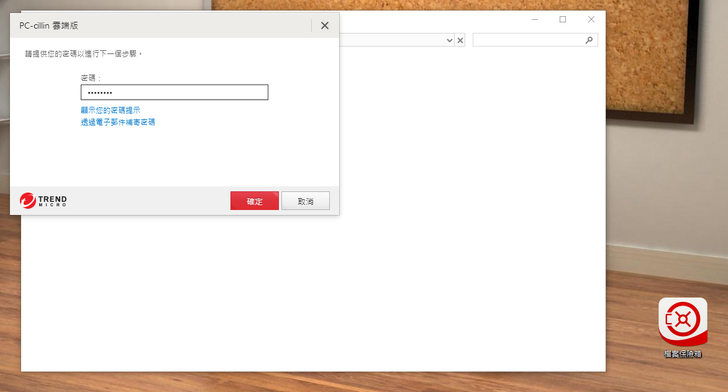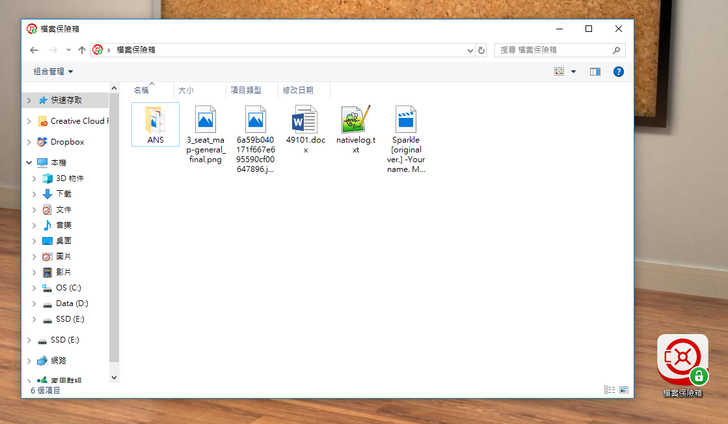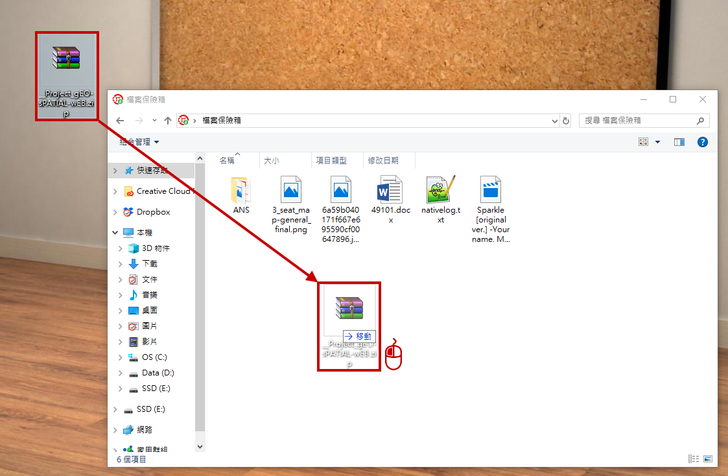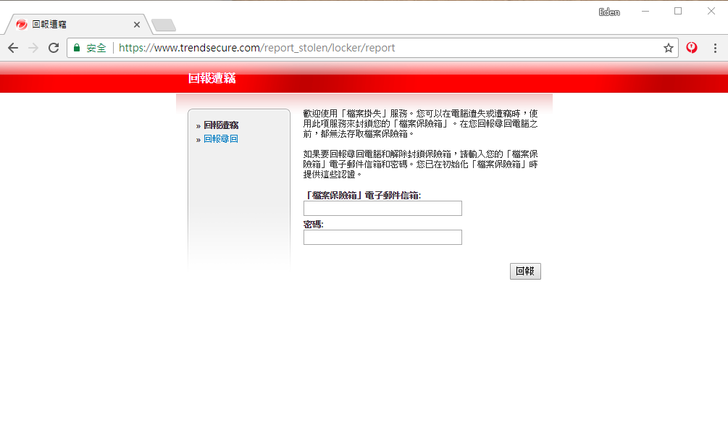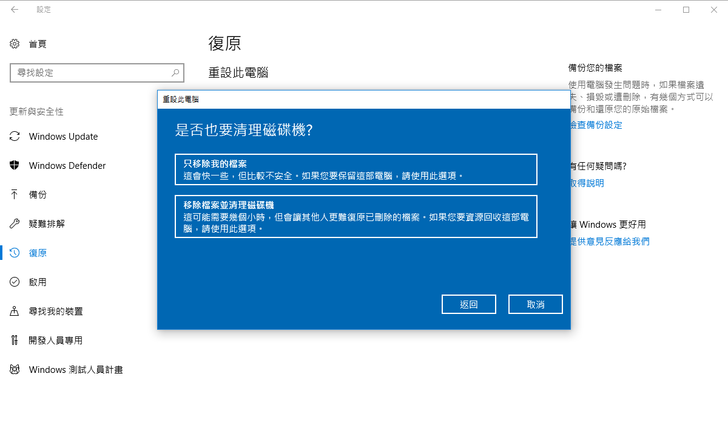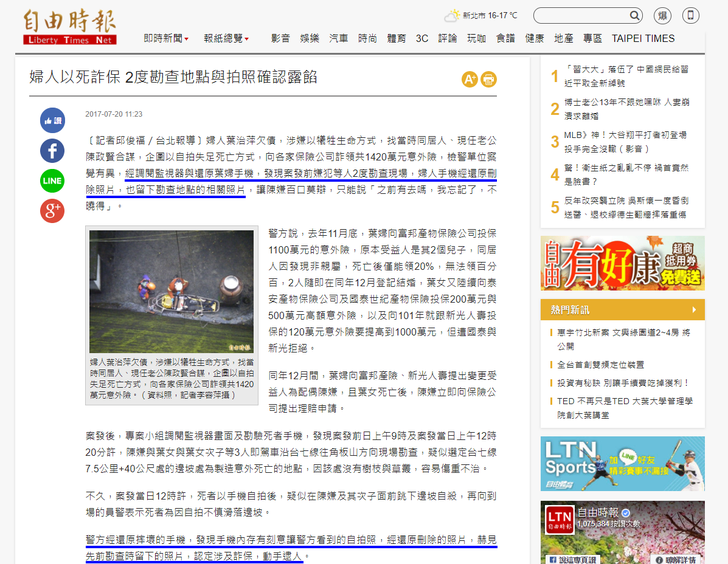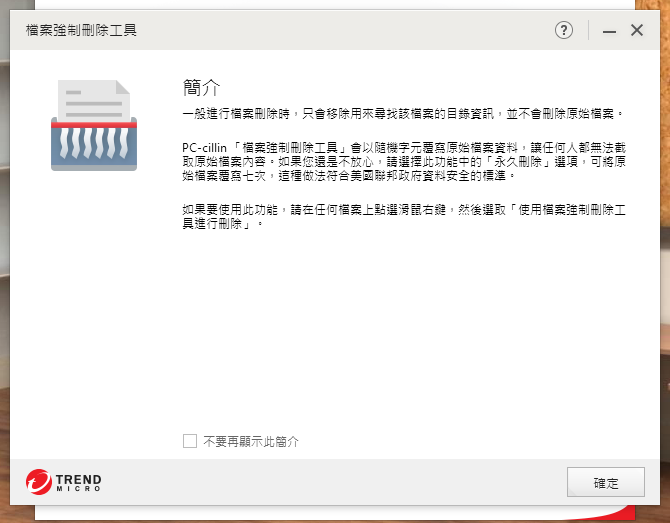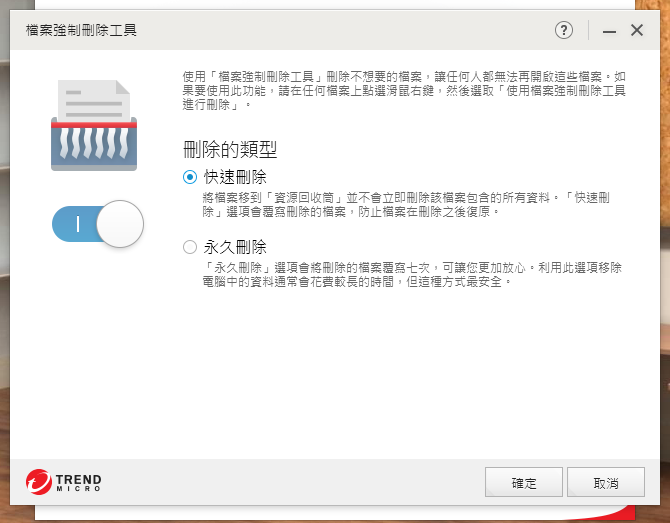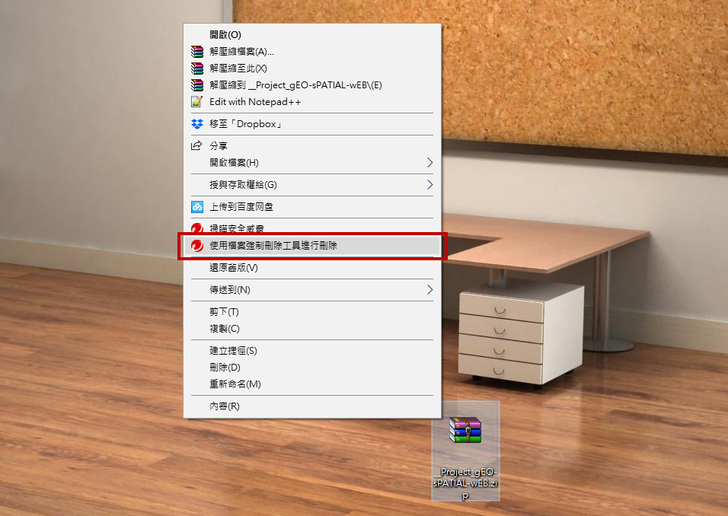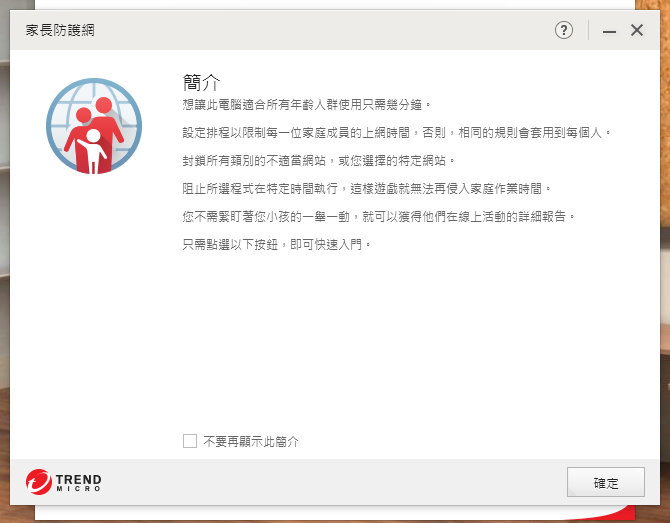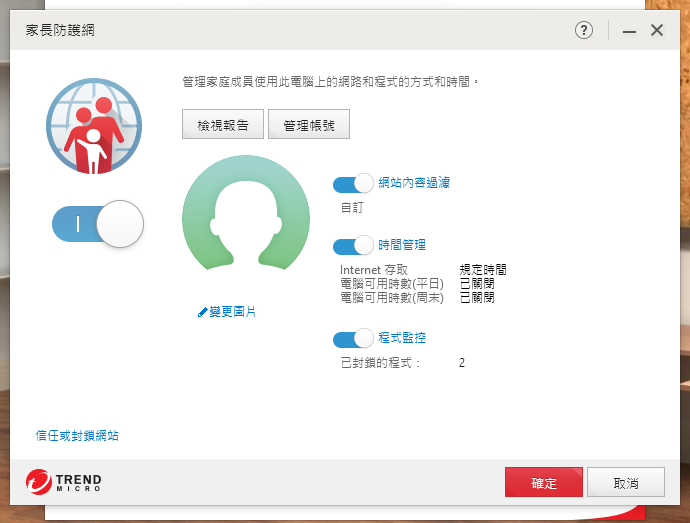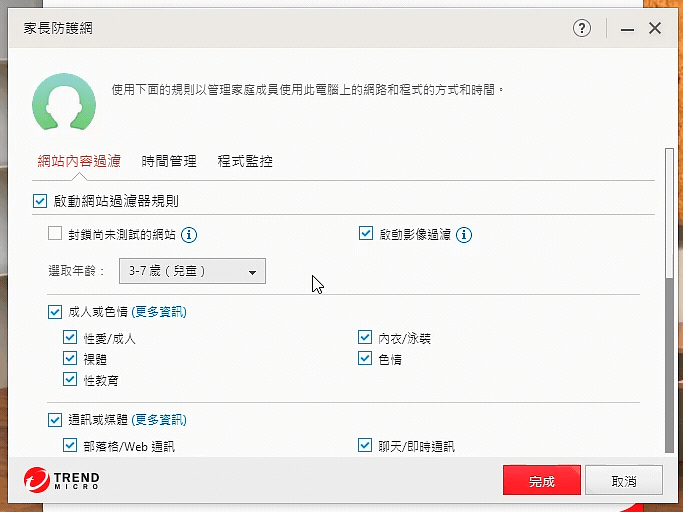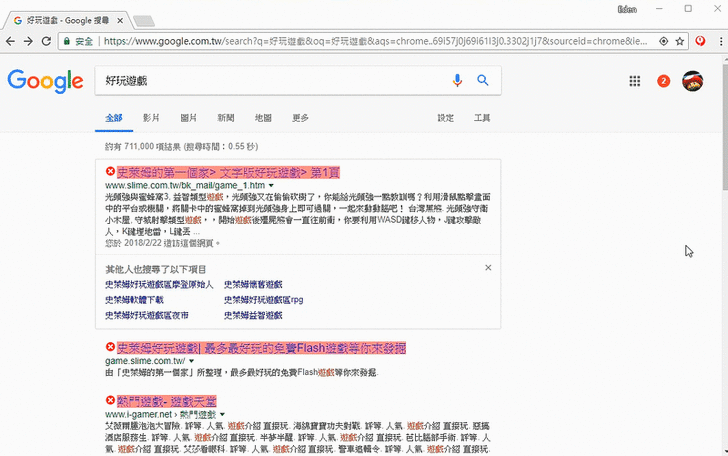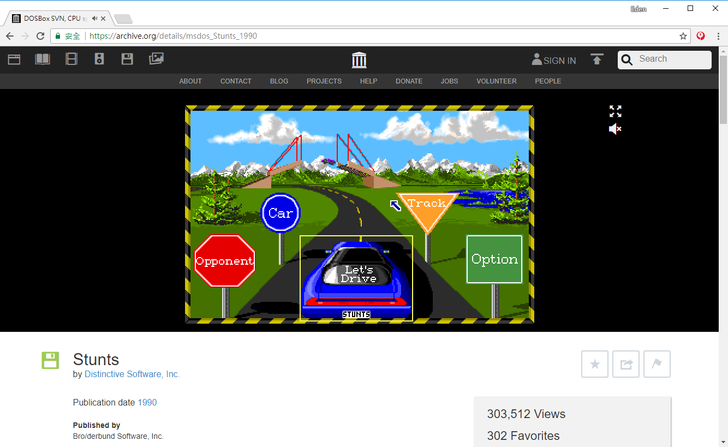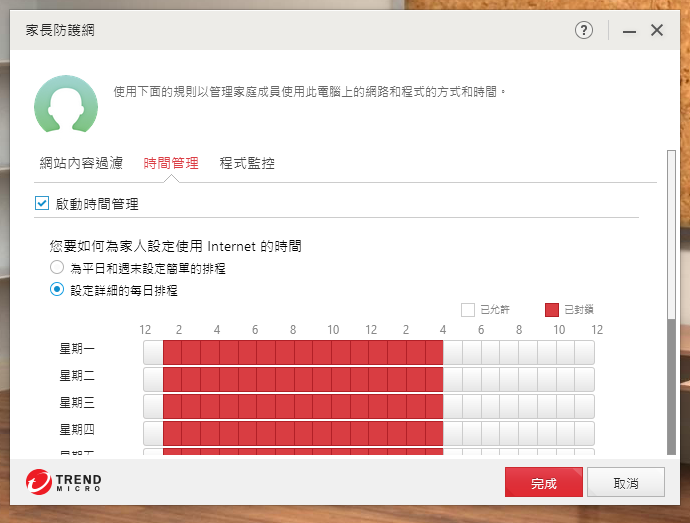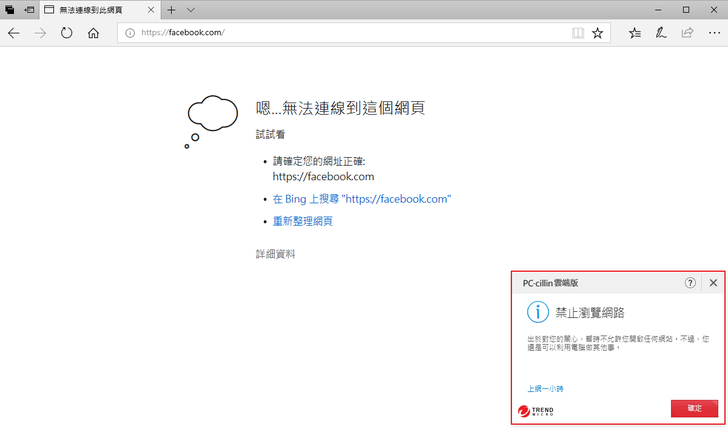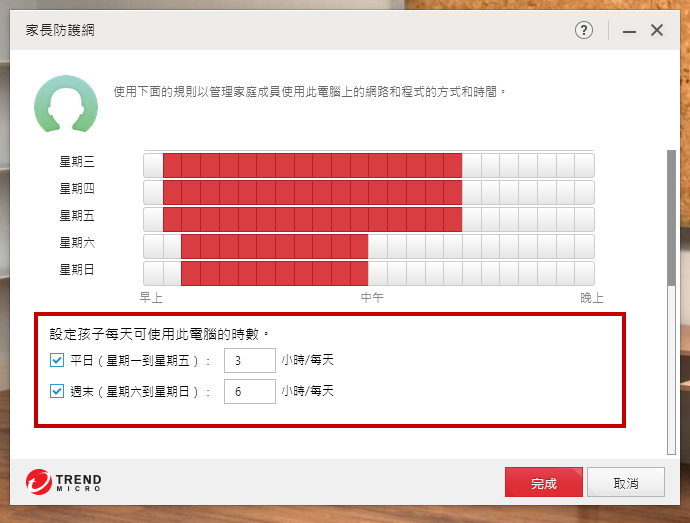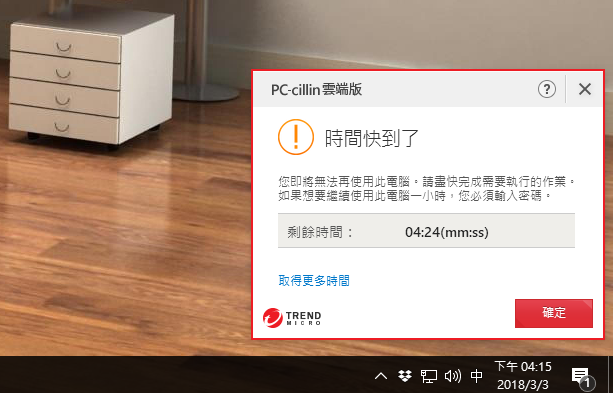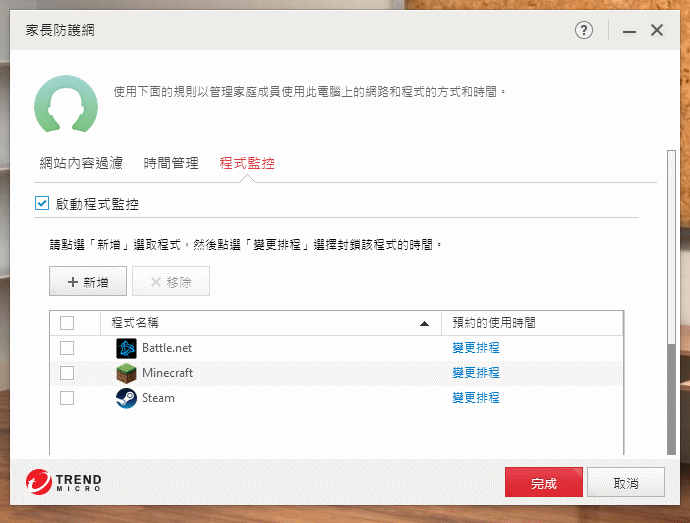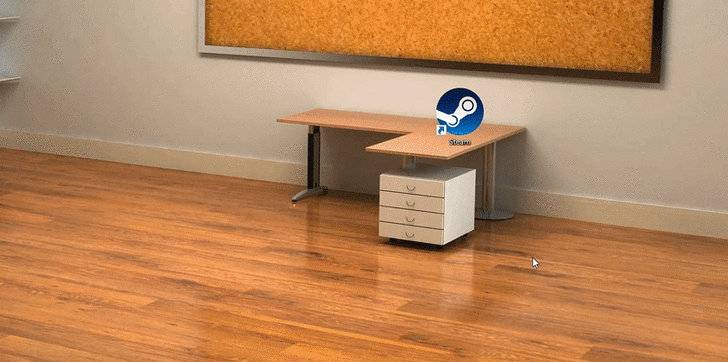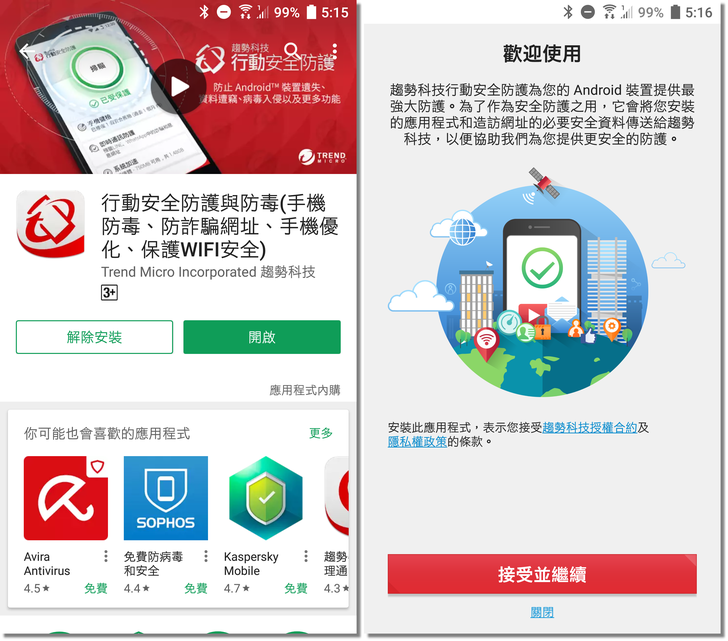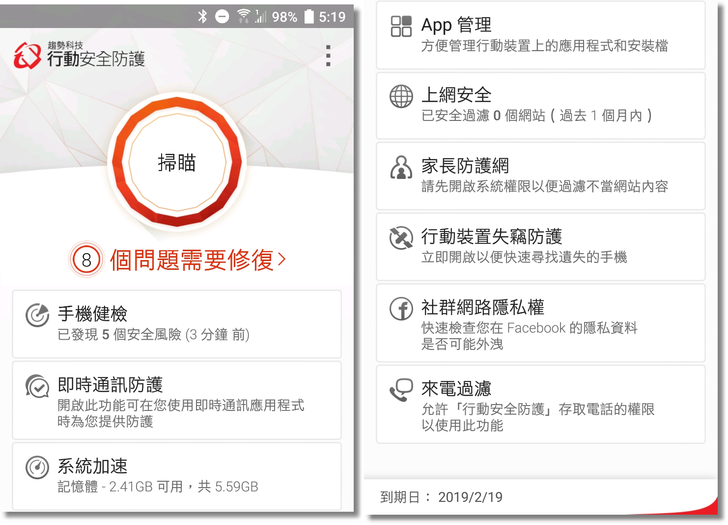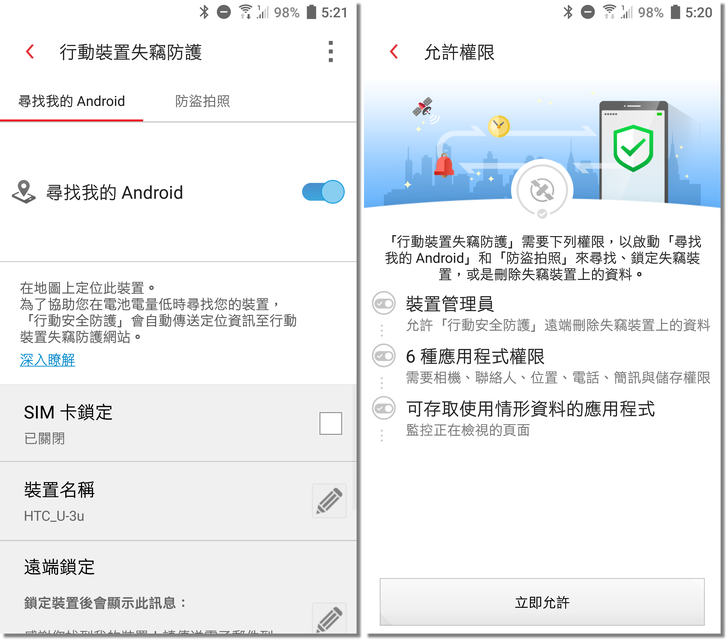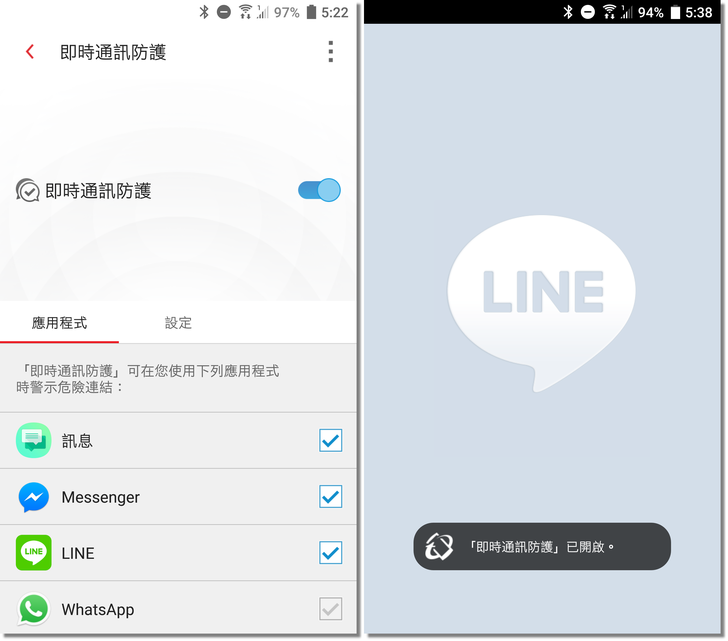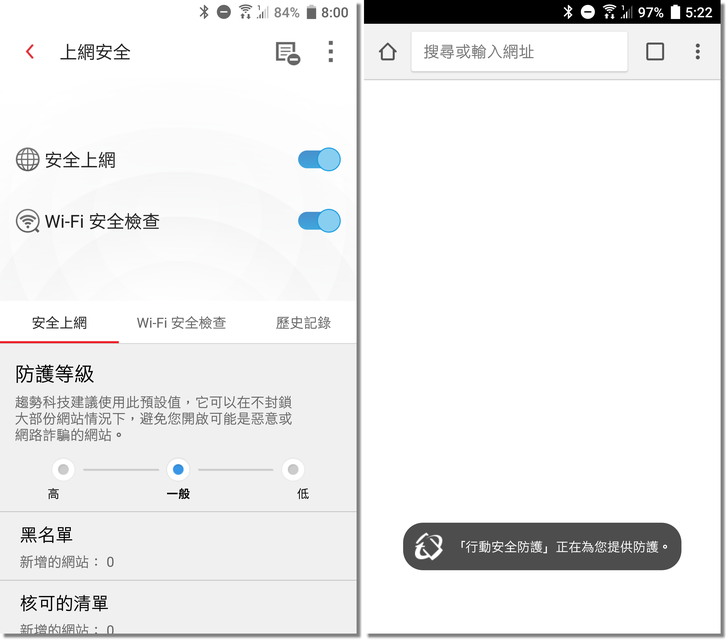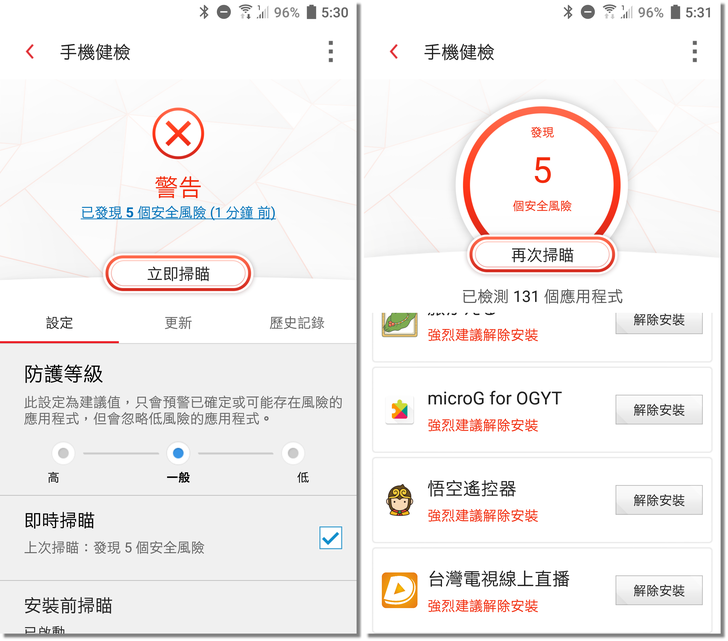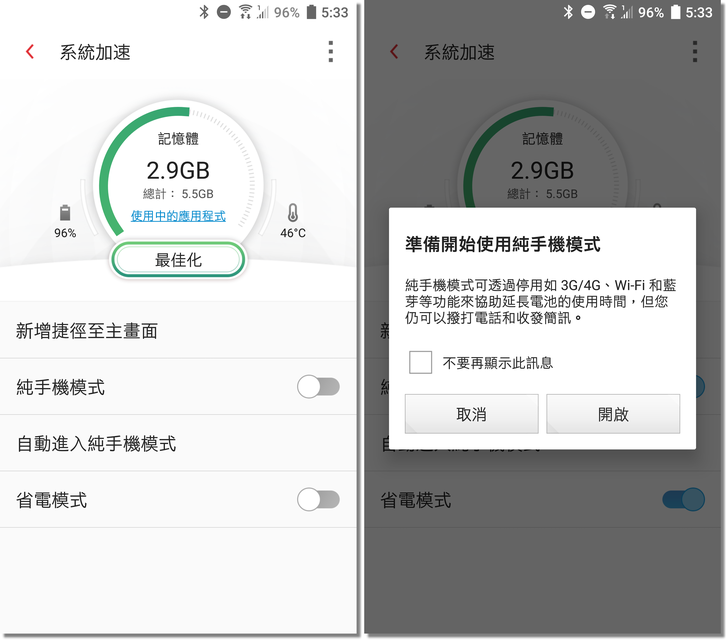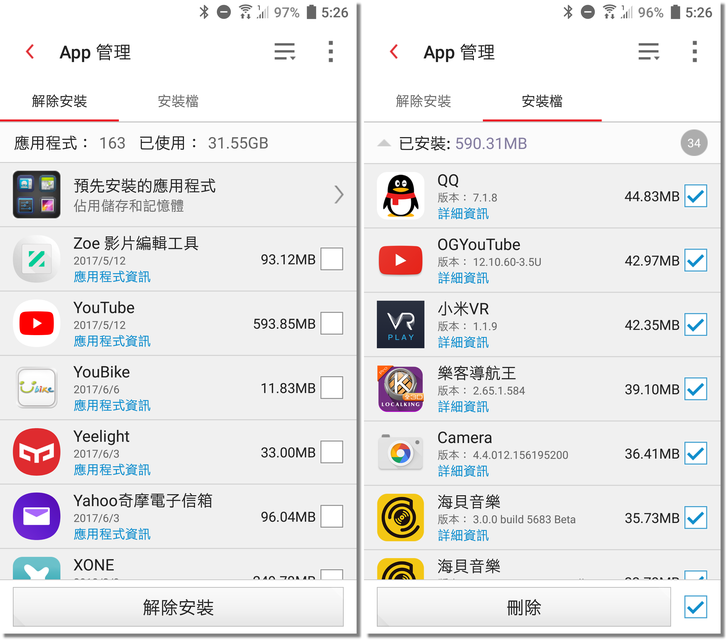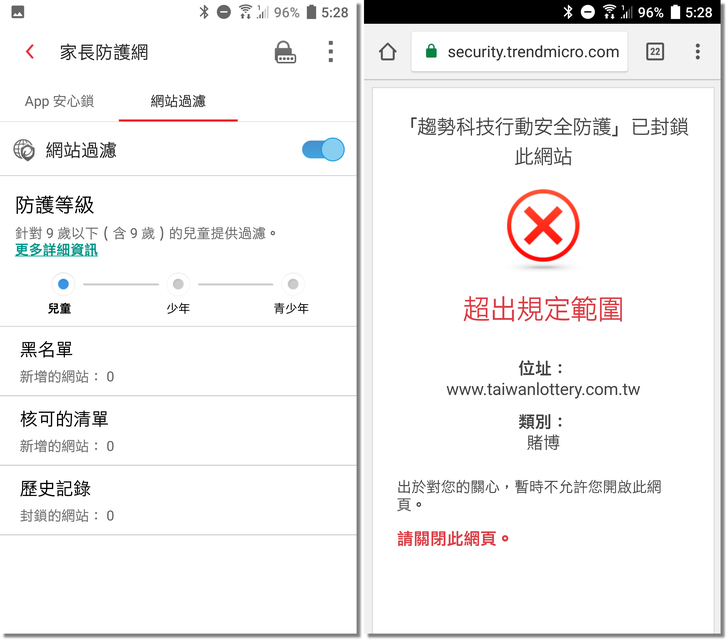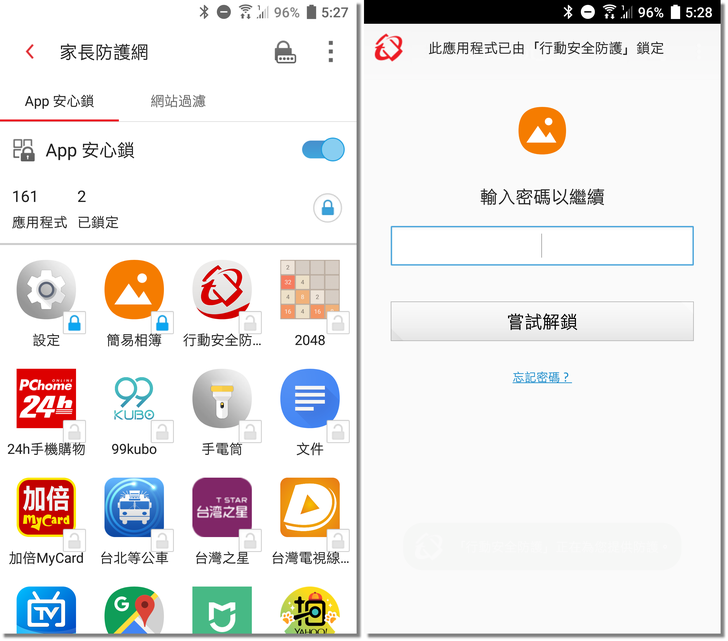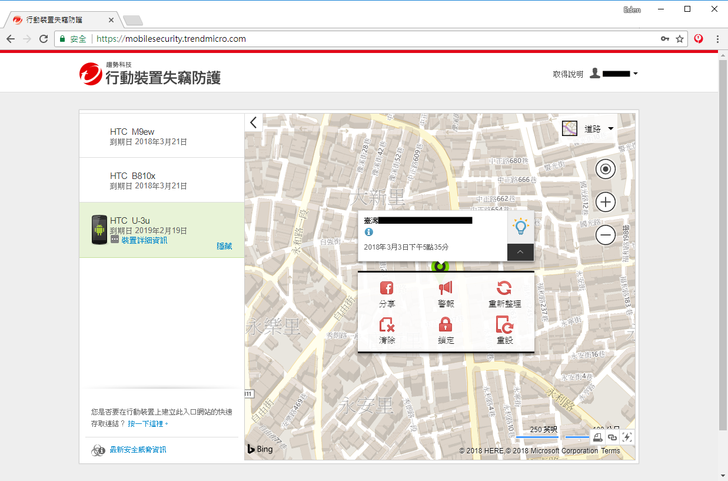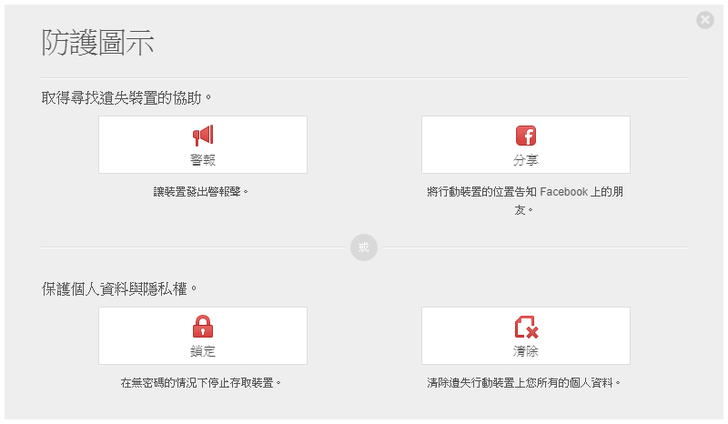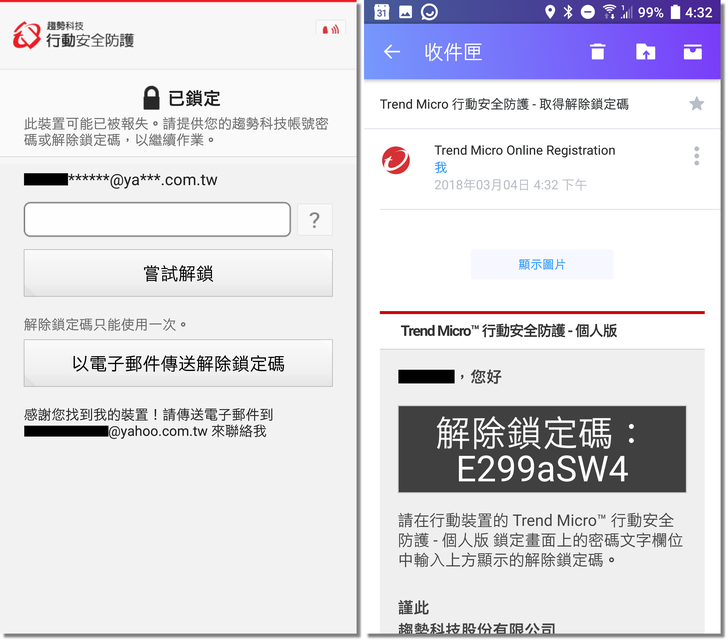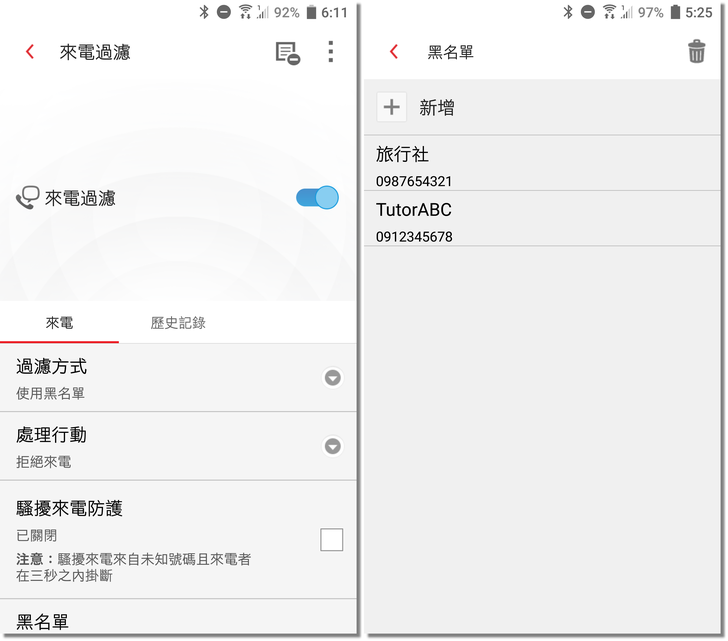資料備份永遠是電腦中毒、故障後的最後一道防線,我們應該防範於未然;在電腦有任何徵兆之前,就要及時做好相對應的處置。電腦會中毒、個資會外洩,有超過一半的情況都是人為因素所造成,平時我們就必須養成良好的上網習慣,例如:將存取非自己的隨身碟時最好先掃毒;看起來可疑的網站、跳出式廣告頁面不要亂點;勿隨意在網路上透漏自己的個資、帳號密碼等。
目前筆者還是一位學生,我常常要到一些國外網站去查找資料;除非是非常有經驗的電腦使用者,誰也不知道哪些是有問題的詐騙網站。而筆者也常會去下載一些電影,或是「免安裝」的遊戲、工具軟體等,這類的檔案若不仔細地再三檢查確認,打開後很有可能就中了木馬或勒索病毒。這時候,擁有一款功能完善的防毒軟體就顯得特別重要了;趨勢科技提供的防毒軟體,除了防毒、掃毒,還提供各式各樣的防護功能,像是勒索病毒的預防、個資外洩的預防、檔案保險箱等功能,讓各種資安問題消失得無影無蹤!
趨勢科技今年所推出的「PC-cillin 2018雲端版」引進了最新 XGen 多層式防護技術,全新整合高準度 AI 人工智慧與成效卓越的多層式防護技術,全面守護上網裝置與個人資訊,防範各種未知威脅的危害;並透過 AI 的機器學習技術,能更快根據檔案和行為特徵偵測出未知威脅,同時能自動學習不斷提高精準度,更與成效卓越的雲端截毒技術完美結合,大幅降低誤判率。
下圖為 XGen 多層式防護技術架構,除了防止病毒入侵,亦能杜絕勒索病毒的肆虐;筆者也在文中舉出八大防護密技,讓使用者不必再為上網時的安全而傷透腦筋!
▼ 防護密技大公開 ▼
⊙ 瀏覽器上網 相關 ⊙
★ 密技一:瀏覽器上網防護篇 ★
└ 適合所有愛上網的使用者
★ 密技二:瀏覽器密碼管理 / 防護篇「密碼管理通」 ★
└ 適合會把密碼儲存在瀏覽器中的使用者
★ 密技三:個資保護篇「私密資料保全」 ★
└ 適合上網時常聊天、購物等,或小孩常使用電腦的使用者
⊙ 電腦檔案資料 相關 ⊙
★ 密技四:掃毒篇 ★
└ 適合常下載東西、常存取隨身碟的使用者
★ 密技五:電腦資料保密篇「檔案保險箱」 ★
└ 適合電腦常不在身邊、會借給他人使用,或是有私密檔案不想被別人看到的使用者
★ 密技六:電腦檔案粉碎篇「檔案強制刪除工具」 ★
└ 適合個人檔案刪除後怕會被還原的使用者
⊙ 電腦使用管理 相關 ⊙
★ 密技七:家長防護網 ★
└ 適合小孩常用電腦用到忘記時間,或是要提供小孩一個良好的上網環境
⊙ 行動裝置 相關 ⊙
★ 密技八:行動裝置安全防護篇 ★
└ 適合所有使用者

【PC-cillin 防毒軟體 安裝】
首先進入 PC-cillin 防毒軟體的(下載頁面),免費版提供 30 天的試用體驗。
筆者這邊測試的是 Windows 版本,使用"一年三裝置"的序號,可隨意挑選桌電、MacBook,或是手機等任選三種裝置來安裝。
安裝完成後,防毒軟體提示是否要寄送"每月安全防護報表"到指定的電子信箱,可定期確認電腦有無任何安全威脅。
PC-cillin 還有一個實用的功能,也就是"防禦勒索軟體任意加密電腦中的檔案"。通常中了勒索病毒的電腦,它會先偷偷把一些文件影音圖片等常見檔案加密,讓使用者打不開;等到加密完成後,才會發出通知告訴使用者說,若不付出一定的金額,檔案就再也回不來了。
因此「勒索剋星」的原理就是持續監控幾個"使用者最常放置個人檔案"的特定資料夾,若檔案未經允許擅自被更動,勒索剋星會立即封鎖並通知使用者。
如下圖所示,監控中的資料夾和隨身碟,左下角會有"V"的符號。
【PC-cillin 防毒軟體 功能簡介】
「PC-cillin 雲端版」有著簡明易懂的介面,中間綠色圓圈為掃毒功能。
除了掃毒,PC-cillin 還擁有我們使用電腦時可能需要的功能,以下一一列舉說明:
「防護設定」
安全設定(預設開起)
電腦優化:能修補電腦漏洞,並使電腦加速。
無干擾模式:進行重要工作或玩遊戲時,暫時停止顯示通知(也可設定暫停Windows Update更新)。
保護其他上網裝置:例如筆者使用"一年三裝置"的序號,則還可另外挑選兩個裝置(筆電或手機等)來安裝 PC-cillin。
「隱私安全」
網路隱私偵測(預設開起):能檢查瀏覽器或社群網站(如:FB、Twitter等)的隱私設定,防止個人隱私曝光。
社群網路防護(預設開起):主動偵測社群網站上的惡意網址。
私密資料安全:可以設定文字或數字進行防護(如:地址、信用卡號、手機號碼等),以防止未經許可下被傳出去。
「資料防護」
勒索剋星:對於設定好的資料夾,若有惡意軟體對其加密或擅自更動,防毒軟體立即封鎖並通知使用者。
檔案強制刪除工具:對於已刪除的檔案,透過某些軟體是有辦法還原的;"檔案強制刪除工具"則可以確保檔案強制刪除並無法還原。
密碼管理通:將多個瀏覽器的密碼統一管理,並實現"一鍵登入"的功能。
雲端檔案掃描:可進行雲端檔案的掃毒作業(支援 OneDrive 和 Dropbox)。
檔案保險箱:需要密碼登入才能存取電腦中檔案保險箱內的資料,支援遠端封鎖存取功能。
「家長防護」
家長防護網:為了提供小孩良好的上網環境,家長防護網可過濾網站內容、控制特定程式使用時間、電腦使用時間等。
⊙瀏覽器上網 相關⊙
★ 密技一:瀏覽器上網防護篇 ★
電腦中毒有很多原因,其中最常見的就是使用者無意間進入了來路不明的網站;因此它適合所有愛上網的使用者,在進入該網站之前,就能提前得知該連結是否安全。
安裝 PC-cillin 後,打開 Chrome 瀏覽器,會自動新增「趨勢科技工具列」套件。
「趨勢科技工具列」能在我們點入網站連結之前,就事先分析此連結是否安全,並依照連結的安全性用三種顏色標示:
*綠色「V」:此連結安全,可以放心打開網頁。
*灰色「?」:此連結未測試過是否安全,但不代表是危險連結,還是可以打開。
*紅色「X」:此連結為"惡意網站"或是"經由 家長防護網 封鎖"的連結,無法開啟。
打開紅色標示的網頁也不用擔心,網站自動會導向 PC-cillin 畫面,無法讀取。
有些人可能會說:我平常就不會去瀏覽奇怪的網站呀,所以不安裝防毒軟體也沒關係;但每個人一定都點過"縮網址"的連結,有些縮網址點入後還要看廣告,五秒後才能按下右上角的"繼續"的連結。這類的縮網址就有一定的危險程度,例如下圖縮網址下方的廣告就被 PC-cillin 歸類為危險網頁,使用者往往就是在這種不知情的情況下,中了勒索病毒或是惡意程式。
第二種最容易中毒的網站就是免空(免費空間)連結,有些免空網站為了營利,會強制性地跳出廣告來增加廣告點閱率,而這些廣告往往不是色情網站就是危險網站,例如下圖,還好有防毒軟體的保護,筆者才沒進入危險網頁!
PS. 通常"強制跳出的頁面都是廣告",使用者要多點幾次下載連結才能成功下載檔案。
另外,像是電子郵件內等等有連結的地方,趨勢科技會自動分析該網址的安全性,防止使用者點擊惡意連結。
★ 密技二:瀏覽器密碼管理 / 防護篇「密碼管理通」 ★
多數人為了貪圖方便,通常會把各大論壇、社群網站、論壇、電子信箱等帳號密碼儲存在瀏覽器中,以便下次使用時不必再次輸入就能登入。但這種行為其實非常危險;以最多人使用的 Chrome 瀏覽器為例,只要幾個步驟,簡簡單單就能把儲存過的密碼全部翻出來;因此,「密碼管理通」最適合會把密碼儲存在瀏覽器中的使用者來使用!
PC-cillin 提供的「密碼管理通」,只要建立一組超級密碼,就能一次管理瀏覽器的所有密碼,並支援在各大瀏覽器使用已儲存的密碼!
PS. 請至 PC-cillin → 「資料防護」頁面 → 開啟「密碼管理通」。
首先需要設定一組"超級密碼",由於筆者已於先前設定過,這邊作登入的動作。
最後要在目標瀏覽器安裝「密碼管理通」套件。
在使用密碼管理通之前,要輸入超級密碼後才可使用。(預設是未使用瀏覽器三小時,或是重新開啟瀏覽器,就要再次輸入超級密碼)
對於首次登入的網站,「密碼管理通」會詢問是否要儲存此網頁的帳密。
以 mobile01 為例,進入登入頁面後,右上角會自動跳出"登入帳號的小視窗"。
「密碼管理通」亦支援多組帳密存在於同一個網站,使用者選擇欲登入的帳號,再作登入即可。
按一下右上角的「趨勢科技密碼管理通」套件按鈕,小視窗右下角的"鎖頭按鈕"可以立刻登出密碼管理通。
而在「密碼管理通」的"管理主控台"中,能對密碼作管理、新增或刪除等動作。
最後列舉「密碼管理通」的優點:
1. 透過一組超級密碼來管理所有密碼,使密碼不易外洩。
2. 網頁自動登入功能。
3. 密碼產生器,自動產出高強度的密碼。
4. 支援各大瀏覽器,如:IE, FireFox, Chrome 瀏覽器(尚未支援 EDGE 瀏覽器),儲存的密碼在不同瀏覽器皆可使用,且亦支援行動裝置。
5. 在"管理主控台"中,可以檢查出不安全的密碼。
★ 密技三:個資保護篇「私密資料保全」 ★
很多時候,我們常在不經意的情況下就把自己的電話號碼、地址、信用卡號等傳送出去,此時就有個資洩漏的疑慮;舉例來說,在跟陌生人聊天時,有時候可能一回過神來,才發現自己的手機號碼不小心給了對方;或是小孩想使用家長的信用卡上網買東西,這時候信用卡號碼就會被攔阻,無法成功購物。「私密資料保全」適合上網時常聊天、購物等,或小孩常使用電腦的使用者,因為它能在個資傳送出去之前加以攔截。
「私密資料保全」可以預防類似的情況發生,它的原理是利用預先設定的中文or英文or數字字串,只要有相同字串傳送出去,趨勢科技就會阻止其傳送行為。
PS. 請至 PC-cillin → 「隱私安全」頁面 → 設定「私密資料保全」。
首先需要設定 PC-cillin 雲端版的專屬密碼,以防止外人更改或查看其設定。由於筆者已於先前設定過,這邊作登入的動作。
接著進入「私密資料保全」設定畫面,敏感資料建議設定一部分就好,不用打完整(ex.: 手機號碼是0916335778,那麼受保護的項目只需輸入一部分,像是16335即可)。
如下圖,筆者建立了三筆要被保護的個資:(以下資料皆隨意建立)
EMAIL:a55688tw@gmail.com → 受保護項目:a5568
電話:0916335778 → 受保護項目:16335
信用卡:4929-9995-XXXX-XXXX → 受保護項目:9995
測試一:Facebook 聊天室 傳送"手機號碼",防毒軟體會阻止傳送。(使用 Chrome 瀏覽器)
測試二:PChome購物中心 帳號輸入"EMAIL",防毒軟體會阻止登入。(使用 IE 瀏覽器)
測試三:Gmail 於信內附上"信用卡號",因為編輯中的信件會自動儲存,防毒軟體會阻止儲存信件動作。(使用 Firefox 瀏覽器)
如果無論如何都要傳送特定資料,可以點選"暫時關閉此防護",接著需要輸入 PC-cillin 雲端版的密碼。
⊙電腦檔案資料 相關⊙
★ 密技四:掃毒篇 ★
隨身碟是最會藏匿病毒的地方,也因為這樣,常常電腦一插上別人給的隨身碟,電腦也跟著感染了病毒。因此,常下載東西和時常存取隨身碟的使用者,在開啟檔案之前一定都要先執行掃毒動作,以策安全。
防毒軟體最基本的功能就是電腦掃毒,而 PC-cillin 根據掃描檔案的詳細程度,提供了快速/完整/自訂三種掃描模式。
【快速掃描】
按下「電腦健檢」也就是快速掃毒,此時只會掃描電腦裡的一些登錄檔、系統檔等比較容易藏病毒的地方,根據電腦中的檔案數量,大概幾分鐘內完成。
掃描的結果"未發現安全威脅"(已解決的安全威脅數:0),檢查的檔案數量:1025 個。
掃毒完也會檢查要優化的項目,例如:在可修復的安全漏洞中有兩個問題,只要依照指示按下套用即可。
【完整掃描】
接著看到完整掃描,由於會把電腦內所有檔案檢查一遍,約需數個小時完成。
完整掃描的結果"所有的安全威脅均已解決"(已解決的安全威脅數:12),檢查的檔案數量:806867 個。
從下面結果可以得知,使用"快速掃描"無法有效地掃出病毒,筆者還是建議要定期對電腦作"完整掃毒"。
【檔案掃描】
對於任何檔案、資料夾,隨身碟或磁碟機,都可以對它點右鍵 → 掃描安全威脅。
如果掃描後的結果是"未發現安全威脅",就可以關閉視窗並放心存取檔案。
★ 密技五:電腦資料保密篇「檔案保險箱」 ★
每個人一定都有不想要給別人看的資料,像是照片、影片、文件等等,但別人如果有機會查看你的電腦,這些資料不管藏在C槽、D槽,或是某個秘密資料夾的路徑內,透過內建的"搜尋"功能,搜尋副檔名,其實所有想要隱藏的檔案都會無所遁形。所以電腦常不在身邊、會借給他人使用時,就容易遭人查看電腦裡的檔案,只要使用「檔案保險箱」就不必擔心資料會外洩了。
要打開「檔案保險箱」,請至 PC-cillin → 「資料防護」頁面 → 開啟「檔案保險箱」;接著需輸入 PC-cillin 雲端版的密碼。
「檔案保險箱」會使用含有 128 位元金鑰的"進階加密標準"(Advanced Encryption Standard, AES) 演算法來保護檔案的安全。除非使用非常複雜的工具,否則很難在短時間內破解這種加密方法;另外,使用「檔案保險箱」的密碼就是 PC-cillin 防毒軟體的密碼。
開啟「檔案保險箱」功能後,桌面上會新增一個"檔案保險箱"圖示,點兩下開啟後,會要求輸入 PC-cillin 防毒軟體密碼。
解鎖後,圖示右下方會有個綠色解鎖頭符號,代表為解鎖狀態;此時使用者可以在該"秘密資料夾"內丟入不想被人看到的機密檔案。
要注意的是,這個檔案保險箱"不屬於電腦中的任何路徑",且使用者無法在這個資料夾內新增檔案(但是可以直接開啟檔案),只能透過檔案拖曳,或是剪下/複製/貼上等方式移動檔案。
如果電腦遺失,可以到趨勢科技提供的檔案掛失服務來遠端"回報遭竊"。此時回報掛失的電腦,「檔案保險箱」會消失不見,除非到該網站"回報尋回"。
★ 密技六:電腦檔案粉碎篇「檔案強制刪除工具」 ★
「檔案一經資源回收桶永久刪除後,資料就再也找不回來了」這句話其實是錯的,雖然不能完整地找回所有資料,不過透過某些程式確實可以把部分照片、文件等檔案救回來;理由就是檔案刪除時,只會移除用來尋找該檔案的目錄資訊,等到新資料存入磁碟後,位於特定磁碟區塊的原資料才會被新資料覆蓋過去。
而最好的例子就是,使用者在打開 Windows10 內建的"復原" → "重設此電腦"功能時,系統會詢問您是要簡單刪除檔案就好,還是經由反覆的「檔案覆寫再移除」方式,讓檔案難以還原。
另外,已刪除的電腦資料可能會被還原回來,手機也有可能!以下報導就是警方透過還原手機資料,意外地發現一起詐保案。(新聞來源:自由時報)
因此,個人檔案刪除後怕會被還原的使用者,筆者建議都要利用「檔案強制刪除工具」來清除,檔案才不會有被還原的可能。
如果要把個人私密檔案"永久且完整地刪除",而不讓其他人有機會還原回來,除了網路上提供的一些軟體,PC-cillin 也提供了這項功能,名為「檔案強制刪除工具」。
PS. 請至 PC-cillin → 「資料防護」頁面 → 開啟「檔案強制刪除工具」。
打開「檔案強制刪除工具」功能後,有"快速刪除"和"永久刪除"兩種選項。
若要立刻把檔案永久刪除且無法還原,可以直接對要刪除的東西點右鍵 → "使用檔案刪除工具進行刪除"。執行此動作後,檔案就不可能被找回來了。
⊙電腦使用管理 相關⊙
★ 密技七:家長防護網 ★
如果家中有未成年的小孩,家長一定會擔心小孩的上網情況和用電腦的時間,而「家長防護網」就是專門提供小孩一個健康又安全的上網環境;但是這功能同時也能應用在用戶自己身上,例如:下個月有重要的國家考試,那就可以透過 PC-cillin 來限制自己玩電腦的時間。
首先請至 PC-cillin → 「家長防護」頁面 → 開啟「家長防護網」。
「家長防護網」主要擁有兩大功能,分別是"網站內容的過濾"和"電腦or特定程式的使用時間管理";在開啟「家長防護網」之前,需要輸入 PC-cillin 防毒軟體密碼。
【網站內容過濾】
PC-cillin 所提供的網站內容過濾類別非常豐富,舉凡成人、通訊媒體、爭議性、娛樂購物等大類別中,又有細分許多小類別。另外,透過選取不同年齡層,某些類別也會因此被勾選/取消勾選。(年齡層越高,預設的勾選項目會越少)
網站內容過濾 - 功能實測:
首先,筆者搜尋"好玩遊戲",因為被「家長防護網」歸類為"遊戲"類別,因此網頁全都打不開(連結以紅底顯示)。
但是,百密必有一疏,光靠分類絕對無法杜絕所有"遊戲"方面的網站,例如筆者就找到一個線上遊戲模擬器的外國網站;這時候就只能手動加入要封鎖的網站。
【時間管理 - 上網使用時間】
上網時間有簡單排程(僅設定平日和假日的上網時段)和詳細的每日排程(星期一到日各別設定,如下圖)。只要紅色框框畫出來的區域就會斷網(僅限瀏覽器上網的部分)。
上網使用時間管理 - 功能實測:
只要在禁止存取上網的時間打開瀏覽器,一律無法上網(任何瀏覽器都一樣)。
【時間管理 - 電腦使用時間】
還有一種功能,就是能設定平日或假日的電腦使用時數。
特定程式使用時間管理 - 功能實測:
電腦開啟時,計時器就會啟動;時間到的時候,防毒軟體會出現提示小視窗,並多給五分鐘的緩衝時間。
【時間管理 - 特定程式時間】
以上的上網時間僅限瀏覽器的"上網",部分程式還是可以作連網的動作;這時候就要用程式監控來設定特定程式的使用時間,預設為一律禁止存取,按下"變更排程"來改變設定。
電腦使用時間管理 - 功能實測:
如下圖所示,打開指定的程式就會顯示"無法存取"。
⊙行動裝置 相關⊙
★ 密技八:行動裝置安全防護篇 ★
電腦需要防毒軟體,為了行動裝置使用環境的安全,手機上當然也要裝一個!這款《行動安全防護與防毒》適合所有人安裝,它提供的不只是防毒防護功能,更提供了許多行動裝置量身打造的功能:
趨勢科技提供了行動版 app,名為"行動安全防護與防毒"。
PS. 使用者只要上 Google Play 商店 搜尋:"PC-cillin" 或是 "趨勢科技" 或是 "TrendMicro" 等,搜尋結果第一個就是了。
打開 App 後,畫面中央有個大大的"掃描"功能,以及前述的九個實用功能。
有些功能需要先把權限打開,才能讓功能正常運作;首先,進入「行動裝置失竊防護」,並打開"尋找我的 Android"功能後,再依照指示開啟三種權限。
接著進入「即時通訊防護」,把"即時通訊防護"選項打開。這樣子未來在使用 Messenger 或 Line 等通訊 App 時,就能自動檢測危險連結。
最後是確保「上網安全」的"安全上網"已開啟。它會像電腦版一樣,自動檢查惡意或疑似詐騙的網站,並加以封鎖。
前置作業完成後,筆者簡單介紹《行動安全防護與防毒》的各項實用功能:
【手機健檢】
「手機健檢」能可以檢查手機內的應用程式有無潛在的惡意/間諜程式、或是廣告 App 等;如果使用者信任該 App,其實不用特別去理會也沒關係。
【系統加速】
「系統加速」能延長電池使用時間和增加記憶體使用量。另外還有兩種省電模式,分別為:
純手機模式:停用如3G/4G行動網路、Wi-Fi、藍牙等功能。
省電模式:自動變更3G/4G行動網路、Wi-Fi、藍牙連線以節省電力。
【App 管理】
「App 管理」能執行"解除安裝程式",以及刪除用不到的 Apk 安裝檔。
【家長防護網】
行動版亦提供「家長防護網」的"網站內容過濾"功能。
不過「家長防護網」還有一個頗為實用的功能,那就是"App安心鎖"。除了能禁止小孩打開特定的應用程式,對於不愛設定手機鎖的人,設定特定幾個不想給外人的看到的 App 即可。
【行動裝置失竊防護】
有了「行動裝置失竊防護」,手機就不容易弄丟了!此外,家長還能查看小孩下課後有沒有乖乖的去補習班,或是另一半有沒有偷偷跑去什麼不該去的地方,真的是非常實用 : )
只要進入行動裝置失竊防護網站,就能遠端管理手機位置。
另外還有遠端警報、分享、鎖定、清除手機等功能。
如果按下網頁上的"鎖定"功能,手機畫面就會立刻被鎖定,需要輸入趨勢科技的使用者密碼,或是"解除鎖定碼"。
【來電過濾】
最後是「來電過濾」功能,透過手動加入的黑名單號碼,能防止接到其來電,並將該來電設定為"拒絕來電"或"將行動電話設定為靜音"兩種。
2017年是勒索軟體爆發的一年,不過從今年開始,許多原本用來散布勒索軟體的惡意網路開始以"金融木馬"及"挖礦程式"來取代勒索軟體,諸如在合法網站上嵌入可偷渡到使用者系統上的挖礦程式,或是在垃圾訊息、廣告軟體與攻擊套件中夾帶挖礦程式。(報導來源:Malwarebytes:勒索程式逐漸失寵,挖礦竄起成新威脅)因此,PC-cillin 2018 具有 XGen 多層式防護技術以及 AI 機器學習技術才能快速精準地偵測潛在惡意網站和電腦中的惡意檔案或程式。
而防毒軟體一般給人的印象就是兩大功能:防毒和掃毒,但是 PC-cillin 雲端版可不只有這種功能,如同前面所提,任何可能發生的用戶資安問題可以靠 PC-cillin 來預防和解決。以下列舉出趨勢科技防毒軟體的重點應用:
※怕上網進入有毒的網站 → 藉由「趨勢科技工具列」,自動封鎖有害的網站。
※登入網頁時的"記憶密碼"可能造成密碼外洩 → 透過「密碼管理通」,將所有密碼利用一個"超級密碼"來管理。
※電腦裡私密資料怕被人翻出來 → 利用「檔案保險箱」,加密私密檔案,並可遠端關閉保險箱。
※上網時害怕個資不經意外洩 → 透過「私密資料保全」,預先設定的敏感資料即自動攔截,無法送出。
※刪除後的檔案怕被還原出來 → 藉由「檔案強制刪除工具」,檔案刪除後即無法復原。
※怕小孩上不良網站、玩電腦玩太久 → 使用「家長防護網」,給孩子一個安全的上網空間。
另外,手機版的《行動安全防護與防毒》也為了行動裝置提供專屬功能,像是「App 安心鎖」、「系統加速」、「手機失竊防護」、「來電過濾」等,多個實用工具整合成一個 App 真的十分方便!
套用一句筆者玩過某款遊戲說過的話:「在眾多角色之中,每個玩家一定能找到適合自己的英雄!」而這款防毒軟體也是,在許多實用功能之中,必定有好幾個使用者會用到的功能;總而言之,趨勢科技推出的 PC-cillin 2018 雲端版 不只是智能防毒而已,更是一套具有許多方便又實用功能的強大防毒軟體!
本文章同步分享至:
1. Facebook
2. Google+
3. Twitter
4. Plurk
5. LinkedIn
6. mobile01
7. 巴哈姆特
8. 痞客邦
9. Blogger
10. SOGO論壇
11. HD.Club精研視務所
12. 捷克論壇JKF
13. 速貢論壇
14. XFastest (上) (下)
15. udn部落格
16. 卡提諾論壇
17. 點部落
18. 隨意窩Xuite
19. MyChat數位男女論壇
20. NOTP部落格